Pozdrav svima, ljubitelji Windowsa 10 LTSB. I ja imam LTSB, a evo proljeće 2017., stiže novi tip 1703 i mislim si, to je to, vrijeme je da nadogradim! Ali evo što je smiješno, tražim gdje da skinem Windows 10 LTSB 1703... Tražim i tražim i iako ga nema, mislim si, pa vjerojatno još nije izašao, samo to tek se pojavila Enterprise verzija 1703, a ja već želim LTSB...
Prošlo je vrijeme, nakon par dana sam ponovno pogledao. I onda opet nisam ništa našao, pa, mislim kakva je ovo šteta. Počeo sam kopati za informacijama kako bih shvatio što je smiješno. I sve sam shvatila. Stvar je u tome što je LTSB vrlo striktno stabilan sustav, ali ažuriranje 1703 je samo izdavanje novih čipova, to su novi čipovi i mogu potkopati stabilan rad LTSB-a, tako da LTSB broj 1703 uopće nije ažuriran. Jer 1703 je u osnovi, koliko ja to razumijem, samo shmishki značajke i nove multimedijske funkcije, pa, tako nešto. Sve ovo nije posebno potrebno za one koji sjede na LTSB. Iako se čini da je mehanizam ažuriranja Windowsa poboljšan u 1703, pa, što da kažem, ne znam, moja ažuriranja Windowsa su normalna, pa mislim da ću za sada nekako preživjeti bez poboljšanog mehanizma za ovo, pričekat ću do jeseni
Što će biti na jesen, možda mislite... Pa, što, ljudi, niste u toku? Razumijem vas, nisam bio u temi, ukratko, na jesen će biti treće međugalaktičko ažuriranje Windowsa: Windows 10 Redstone 3. Ovo ažuriranje će na svojim krilima donijeti željenu verziju LTSB-a, koju smo svi čekamo, svi mi koji cijenimo stabilnost i odsutnost multimedijskog smeća u sustavu Windows. Općenito hvala Microsoftu što je odlučio smanjiti LTSB, inače kvragu, vidio sam ovaj Enterprise, ima hrpa ugrađenog smeća, koje se zovu Metro aplikacije (čini se tako).
Sada ću vam pokazati kako se zove ova verzija LTSB-a, ja imam 1607, to je razumljivo, pa držim tipke Win + R i tamo zalijepim ovu naredbu:
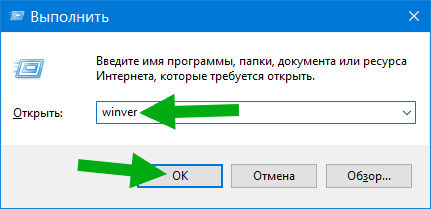
Kliknuo sam OK, pojavio se prozor u kojem piše kakav Windows imam:
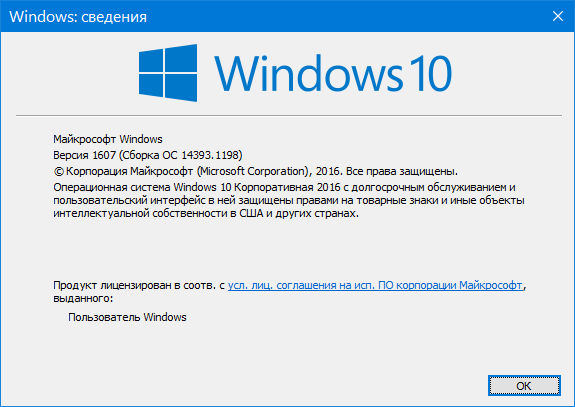
Vidite li što tamo piše? LTSB je Windows s dugotrajnim održavanjem! Kod običnih Windowsa, koji nisu LTSB, kao da ne govori da ima dugoročno održavanje, pa, kao da i ne govori! Ovdje sam našao sliku kako je napisano ako verzija nije LTSB:
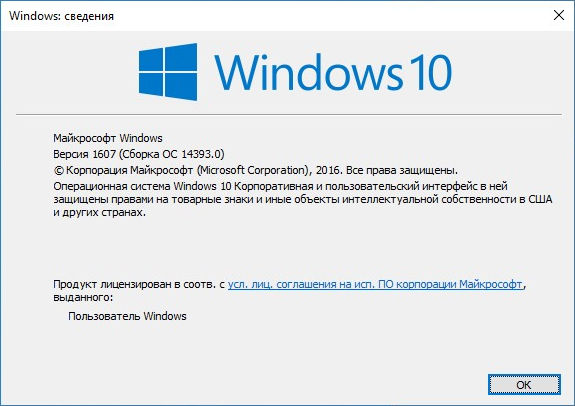
Eto, tako je to ljudi, sada mislim da su pitanja o Windows 10 LTSB 1703 2017 potpuno nestala. Nema smisla tražiti ga, jednostavno ne postoji i nikada nije postojao, nažalost Da, majstori su napravili nešto poput Windows 10 LTSB 1703 2017, ali vjerujte mi, nije ništa više od jednostavnog regularna verzija desetke, samo su ga srezali i izbacili puno stvari, ali hoće li takvi Windowsi raditi stabilno? Ovdje nitko ne može dati odgovor, oni koji su ga napravili, oni će naravno reći da je Windows stabilan i sve to..
Prilikom instaliranja tako velikih ažuriranja, korisnik može naići na neke pogreške. U ovom članku ćemo vam reći kako ih popraviti.
Kako popraviti pogreške Windows Update 10
Kodovi grešaka
- 0x80245006
- drugo.
Opis
Možete naići na pogreške tijekom preuzimanja ili pripreme ažuriranja za instalaciju.
Riješenje
Mnogo je razloga zašto se mogu pojaviti pogreške Centra za ažuriranje. Mogla bi biti šteta Windows usluge Ažuriranje, previše privremenih datoteka ili problemi s Windows Insider zvonima. Često čak ni kôd pogreške ne pomaže u pronalaženju konkretnog uzroka problema, pa biste trebali koristiti standardne metode za .
Ako savjeti u ovom članku nisu pomogli, učinite sljedeće:
- Pokrenite dijagnostiku Mrežna veza. Moguće je da je problem mrežni adapter, a ne u centru za ažuriranje. Da biste to učinili, kliknite Win+S, upišite u polje za pretraživanje Rješavanje problema s mrežom i pokrenite odgovarajući uslužni program.
- Ako se problem nastavi pojavljivati, upotrijebite alat za izradu multimedijskog sadržaja da izvršite ručno ažuriranje.
- Također možete sa službenog Microsoftovog web mjesta i koristeći ga. Za ažuriranje na ovaj način umetnite pogon u uređaj i pokrenite datoteku setup.exe.
Kako popraviti pogreške u sustavu Windows 10
Opis
Ako ste ponovno instalirali sustav prije mnogo vremena i od tada niste učinili ništa da riješite probleme, Windows možda neće raditi ispravno za vas.
Riješenje
Nedostatak prostora na disku sustava
Ovi kodovi grešaka također mogu značiti da nema dovoljno slobodnog prostora za ažuriranje. Gore smo predložili korake za rješavanje ovog problema (odjeljak "Kako popraviti pogreške povezane s nedostatkom prostora na disku sustava").
Kako popraviti pogreške povezane s nekompatibilnošću upravljačkog programa i programa
Kodovi grešaka
- 0x800F0923 (program ili upravljački program nekompatibilni)
- 0xC1900208 – 0x4000C (program nekompatibilan)
Opis
Neki programi ili upravljački programi možda nisu kompatibilni s novom verzijom sustava. Zbog toga bi instalacija ažuriranja mogla biti prekinuta.
Riješenje
Najčešće problemi nastaju zbog zastarjeli drajveri ili softver, kao i antivirusi. Alat za izradu medija pomoći će vam da dobijete točnije informacije.
- Preuzmite uslužni program s gornje veze i pokrenite ga.
- Pokušajte pomoću njega ažurirati sustav.
- Ako stvarno imate instaliran nekompatibilan softver ili upravljačke programe, program bi trebao prikazati informacije o njima.
Što učiniti s nekompatibilnim upravljačkim programima
Slijedite korake opisane ranije u ovom članku (odjeljak "Kako popraviti pogreške pri instalaciji povezane s upravljačkim programima uređaja"). Ako proizvođač vašeg uređaja još nije osigurao potrebne upravljačke programe, ima smisla pričekati s instaliranjem ažuriranja.
Što učiniti s nekompatibilnim programima
- Provjerite je li vani nova verzija programa. Instalirajte ga jer je programer možda riješio probleme s kompatibilnošću.
- Ako program nije ažuriran, uklonite ga. Ići Postavke - Sustav - Aplikacije i značajke, pronađite ga na popisu i izbrišite.
- Pokušajte ponovno instalirati ažuriranje.
Kako popraviti pogreške s minimalnim zahtjevima sustava Windows 10
Kodovi grešaka
- 0xC1900200 – 0x20008
- 0xC1900202 – 0x20008
Opis
Ove se pogreške pojavljuju ako vaš uređaj ne ispunjava minimalne zahtjeve za Windows 10. Zadnji put su ažurirani u srpnju 2016. i ovaj trenutak su kako slijedi:
- Procesor: 1 GHz ili jači.
- RAM: 2 GB ili više, za 32-bitne i 64-bitne sustave.
- Pohrana: 16 GB ili više za 32-bitni sustav, 20 GB ili više za 64-bitni sustav.
- Video kartica: podržava DirectX9 ili više, kao i WDDM 1.0 upravljačke programe.
- Razlučivost zaslona: 800 x 600 ili više.
Riješenje
Većina minimalni zahtjevi(osim volumena RAM memorija) nisu se promijenili od Windowsa 7, koji je izašao prije 9 godina. Ako vaš uređaj to ne zadovoljava, instalacija Windowsa 10 na njega je prilično loša ideja. Razmislite o kupnji modernog uređaja.
Kako popraviti pogreške koje uzrokuju vraćanje na prethodnu verziju
Kodovi grešaka
Kôd pogreške možete pronaći kasnije. Poruke poput:
- Nismo mogli instalirati ažuriranja.
- Pogreška prilikom instaliranja ažuriranja. Vraćanje na prethodnu verziju.
Opis
Proces instalacije ažuriranja je prekinut. Na ekranu se prikazuje neka poruka, a mehanizam oporavka vraća sustav u prethodno stanje.
Riješenje
Saznajte šifru pogreške i pokušajte pronaći informacije o njoj u ovom članku ili u drugim izvorima.
- Ići .
- Ići Dnevnik ažuriranja.
- Kliknite na natpis Instalacija nije uspjela ispod unosa o neuspješnom ažuriranju idite na stranicu dodatne informacije i koristiti informacije od tamo. Ako to ne pomogne, pokušajte upotrijebiti alat za izradu medija.
Kako popraviti pogreške prilikom korištenja USB flash pogona za podizanje sustava
Opis
Ponekad kada koristite USB flash pogon za podizanje sustava za ažuriranje sustava, možete naići na probleme zbog oštećenih datoteka.
Riješenje
Najviše na jednostavan način Rješenje problema je ponovno pisanje slike sustava.
- Preuzmite ili iz drugih izvora.
- pomoću ove slike.
Kako popraviti pogrešku 0xC1800103 - 0x90002 u alatu za stvaranje medija
Kod pogreške
- 0xC1800103 - 0x90002
Opis
Kada pokušate instalirati ažuriranje ili stvoriti USB flash pogon za pokretanje pomoću alata za stvaranje medija, javlja se navedena pogreška.
Riješenje
Ovaj problem je već na Microsoftovoj strani. Možete pričekati dok se ne popravi ili instalirati ažuriranje/stvoriti pogon za pokretanje na sljedeći način:
- Preuzmite sa službenog Microsoftovog web mjesta ili drugih izvora.
- Kreirajte s ovim izgledom.
- Ako trebate ažurirati, umetnite USB flash pogon u uređaj i pokrenite datoteku na njemu setup.exe.
Kako popraviti pogrešku DynamicUpdate u alatu za stvaranje medija
Opis
Dok preuzimate i instalirate ažuriranje 1703 pomoću Alata za stvaranje medija, možete naići na pogrešku povezanu s DynamicUpdate. Čak i ako uspijete ponovno pokrenuti proces, kasnije će se ponoviti.
Riješenje
- Otvorite File Explorer.
- Zalijepite sljedeći put u njegovu adresnu traku i kliknite Unesi:
C:\$Windows.~WS\Sources\Windows\sources - Otvorite program Setupprep.exe za početak procesa ažuriranja.
Što učiniti ako se alat za stvaranje medija zamrzne tijekom preuzimanja ažuriranja
Opis
Alat za stvaranje medija obično pokušava preuzeti sva dostupna kumulativna ažuriranja za Windows 10 1703. Ponekad se zamrzne.
Riješenje
- Ponovo pokrenite alat za stvaranje medija.
- Čim program preuzme glavno ažuriranje sustava, odspojite računalo s interneta.
- Nakon Windows instalacije 10 1703 možete ažurirati na najnoviju verziju tako da odete na Postavke - Ažuriranje i sigurnost - Centar Windows ažuriranja . Također možete.
Što učiniti ako je vaše računalo bilo isključeno tijekom procesa ažuriranja
Opis
Uređaj se može slučajno isključiti tijekom procesa ažuriranja, primjerice zbog nestanka struje.
Riješenje
Mehanizam oporavka trebao bi vratiti prethodno Windows stanje, i možete ponovno pokrenuti ažuriranje bez ikakvih problema.
Kako riješiti probleme s aktivacijom nakon instaliranja Creators Update
Greška
- Windows nije aktiviran.
Riješenje
Ići Postavke - Ažuriranje i sigurnost - Aktivacija. Slijedite predložene korake - na primjer, enter licencni ključ. Ako je nemate ili predloženi koraci ne pomažu, a imate licencu, obratite se službenoj Microsoft tehničkoj podršci.
Ove bi vam upute trebale pomoći u rješavanju većine problema koji se javljaju prilikom instaliranja sustava Windows 10 Ažuriranje kreatora(1703) i buduća ažuriranja grešaka.
04/11/2017 Microsoft će objaviti veliko ažuriranje za Windows 10 tzv Ažuriranje kreatora i broj verzije 1703. Donijet će dosta korisnih promjena. Tijekom instaliranja tako velikih ažuriranja, korisnik može naići na neke pogreške pogreške. U ovom članku ćemo vam reći kako ih popraviti.
Kodovi grešaka
- 0x80245006
- drugo.
Opis
Možete naići na pogreške tijekom preuzimanja ili pripreme ažuriranja za instalaciju.
Riješenje
Mnogo je razloga zašto se mogu pojaviti pogreške Centra za ažuriranje. Ovo bi moglo biti oštećenje usluge. Windows Update, previše privremenih datoteka ili problemi s Windows Insider zvonima. Često vam čak ni kôd pogreške neće pomoći da pronađete konkretan uzrok problema, pa biste trebali koristiti standardne metode za ispravljanje pogrešaka Windows 10 Update.
Ako savjeti u ovom članku nisu pomogli, učinite sljedeće:
- Pokrenite dijagnostiku na svojoj mrežnoj vezi. Moguće je da je problem u mrežnom adapteru, a ne u centru za ažuriranje. Da biste to učinili, kliknite Win+S, upišite u polje za pretraživanje Rješavanje problema s mrežom i pokrenite odgovarajući uslužni program.
- Ako se problem nastavi pojavljivati, upotrijebite alat za izradu multimedijskog sadržaja da izvršite ručno ažuriranje.
- Također možete preuzeti Windows ISO slika 10 Creators Ažurirajte sa službenog Microsoftovog web mjesta i kreirajte USB flash pogon za podizanje sustava uz njegovu pomoć. Za ažuriranje na ovaj način umetnite pogon u uređaj i pokrenite datoteku setup.exe.
Kako popraviti pogreške u sustavu Windows 10
Opis
Ako ste ponovno instalirali sustav prije mnogo vremena i od tada niste učinili ništa da riješite probleme, Windows možda neće raditi ispravno za vas.
Riješenje
Popravite pogreške sustava Windows 10 pomoću mehanizama ugrađenih u sustav.
Kako popraviti greške vezane uz nedostatak prostora na disku sustava
Kodovi grešaka
- 0x80070070 – 0x50011
- 0x80070070 – 0x50012
- 0x80070070 – 0x60000
- 0x80070008
Opis
Obično se ove pogreške javljaju kada na disku sustava ostane premalo slobodnog prostora. Da biste instalirali velika ažuriranja kao što je Windows 10 1703, često morate osloboditi oko 8 GB.
Rješenje 1
Trebali biste osloboditi prostor na disku vašeg sustava. Članak na poveznici pokazuje mnoge načine kako to učiniti pomoću brisanja nepotrebne datoteke i programe, kao i fino podešavanje sustava.
Rješenje 2
Na uređajima s malom količinom memorije, poput tableta s diskom od 16 GB, nemoguće je osloboditi dovoljno prostora. Međutim, postoji način da se zahtjevi smanje sistemski disk od 8 GB do oko 3 GB.
- Preuzmite ISO sliku Windows 10 Creators Update sa službenog Microsoftovog web mjesta.
- Umetnite ovaj flash pogon u uređaj koji treba ažurirati.
- Umetnite drugi flash pogon ili SD karticu u računalo s najmanje 10 GB slobodan prostor. Preporučljivo je da na njemu uopće nema datoteka.
- Pokrenite datoteku setup.exe na pogonu za pokretanje.
- U prozoru Windowsima je potrebno više prostora kliknite na natpis Odaberite drugi pogon ili se povežite vanjski disk s najmanje 10,0 GB slobodnog prostora i označite prethodno instalirani flash pogon.
Program će se početi ažurirati. Njegove privremene datoteke bit će smještene na flash pogon ili SD karticu koju ste naveli.
Kako popraviti pogreške povezane s oštećenim datotekama ažuriranja
Kodovi grešaka
- 0x80073712
- 0x80190001
Opis
Ažuriranju sustava Windows 10 potrebno je puno vremena za preuzimanje datoteka Creators Update, a neke od njih mogu biti oštećene drugim procesima. Zbog toga će se prekinuti priprema za instaliranje ažuriranja ili sam proces ažuriranja.
Riješenje
- Očistite mapu ažuriranja.
- Idite na i ponovno počnite instalirati ažuriranje. Također možete koristiti alat za stvaranje medija.
Kako popraviti pogreške preuzimanja ažuriranja
Kodovi grešaka
- 0x800F0922
- 0xc1900104
Opis
Ovi se kodovi grešaka mogu pojaviti iz dva razloga:
- Uređaj se ne može spojiti na poslužitelje Windows Update.
- Imate problema s prostorom rezerviranim sustavom na vašem tvrdom disku.
Riješenje
Rješenja za svaki razlog su individualna.
Problem s povezivanjem na Windows Update
- Provjerite ne koristite li VPN ili proxy poslužitelj. Privremeno ih onemogućite za preuzimanje ažuriranja za Windows 10.
- Koristite drugu internetsku vezu ako je moguće.
- Pričekajte oko jedan dan i pokušajte ponovo. S više od 400 milijuna uređaja sa sustavom Windows 10, Windows poslužitelj Ažuriranje je možda preopterećeno. Mogući su i privremeni problemi s pristupom Microsoftove usluge. Te probleme Microsoftovi inženjeri obično riješe u roku od nekoliko sati.
- Preuzmite ISO sliku sustava Windows 10 1703 sa službenog Microsoftovog web mjesta, stvorite bootable Windows flash pogon 10 pomoću ove slike i pokrenite datoteku na njoj setup.exe za ručno ažuriranje.
Problem sa sustavom rezerviranim prostorom na tvrdom disku
Ovo je prilično ozbiljan problem koji treba riješiti. standardnim sredstvima neće raditi. Možete provjeriti dolazi li greška doista iz ovoga.
- Klik Win+R da biste otvorili naredbeni prozor.
- Unesite naredbu diskmgmt.msc i pritisnite Unesi.
- Provjerite je li veličina particije Rezervirano sustavom iznosi najmanje 500 MB.
Ako je veličina ove particije manja od 500 MB, to je najvjerojatniji razlog zašto dolazi do pogreške. Upotrijebite specijalizirane programe poput Acronisa da povećate veličinu sigurnosne kopije na 500 MB.
Kako popraviti pogreške pri instalaciji vezane uz upravljačke programe uređaja
Kodovi grešaka
- 0xC1900101 – 0x20004
- 0xC1900101 – 0x2000c
- 0xC1900101 – 0x20017
- 0xC1900101 – 0x30018
- 0xC1900101 – 0x3000D
- 0xC1900101 – 0x4000D
- 0xC1900101 – 0x40017
Opis
Najčešće su sve pogreške čiji kodovi počinju s 0xC1900101 povezane s nekompatibilnošću upravljačkih programa ili uređaja s novom verzijom sustava. Mogu se pojaviti tijekom pripreme ažuriranja za instalaciju ili same instalacije. Ponekad čak uzrokuju BSOD ( plavi ekran smrti).
Riješenje
Postoji nekoliko rješenja različitih razina složenosti.
Ažuriranje upravljačkog programa
- Klik Win+R da biste otvorili naredbeni prozor.
- Unesite naredbu devmgmt.msc i pritisnite Unesi.
- Pronađite problematične komponente. Obično su označeni žutom bojom uskličnik ili simbol pitanja.
- Desnom tipkom miša kliknite uređaj i odaberite Ažurirajte upravljački program. Možete kliknuti na Uklonite uređaj kako biste zaobišli pogrešku prilikom instaliranja ažuriranja. U tom slučaju, nakon instaliranja nove verzije sustava Windows 10, trebali biste potražiti potreban upravljački program kako bi uređaj ispravno radio.
Ako ste upravljačke programe instalirali ručno (na primjer, preuzimanjem s web stranice proizvođača računala), trebali biste slijediti korake koje preporučuje izdavač vaših upravljačkih programa. Idite na web mjesto proizvođača računala i provjerite jesu li dostupni ažurirani upravljački programi. Ima smisla kontaktirati tehničku podršku proizvođača i saznati je li vaš uređaj kompatibilan s ovim ažuriranjem.
Onemogućavanje uređaja
Privremeno rješenje je onemogućiti problematični uređaj.
- Isključite flash pogone, zvučnike, slušalice, pisače i druge uređaje s računala.
- Ako problem nije riješen, onemogućite audio karticu. Mrežna kartica ili druge komponente u BIOS-u. Imajte na umu da oni možda neće biti kompatibilni s novom verzijom sustava Windows 10. U tom slučaju, nakon instaliranja i uključivanja ovih uređaja, sustav se možda jednostavno neće pokrenuti ili sam uređaj možda neće raditi.
Ispravljanje grešaka u sustavu Windows 10
Problem može biti sustav koji ne radi ispravno s uređajima. Rješavanje problema u sustavu Windows 10.
Nedostatak prostora na disku sustava
Ovi kodovi grešaka također mogu značiti da nema dovoljno slobodnog prostora za ažuriranje. Gore smo predložili korake za rješavanje ovog problema (odjeljak "Kako popraviti pogreške povezane s nedostatkom prostora na disku sustava").
Kako popraviti pogreške povezane s nekompatibilnošću upravljačkog programa i programa
Kodovi grešaka
- 0x800F0923 (program ili upravljački program nekompatibilni)
- 0xC1900208 – 0x4000C (program nekompatibilan)
Opis
Neki programi ili upravljački programi možda nisu kompatibilni s novom verzijom sustava. Zbog toga bi instalacija ažuriranja mogla biti prekinuta.
Riješenje
Najčešće se problemi javljaju zbog zastarjelih upravljačkih programa ili softvera, kao i antivirusnih programa. Alat za izradu medija pomoći će vam da dobijete točnije informacije.
- Preuzmite uslužni program s gornje veze i pokrenite ga.
- Pokušajte pomoću njega ažurirati sustav.
- Ako stvarno imate instaliran nekompatibilan softver ili upravljačke programe, program bi trebao prikazati informacije o njima.
Što učiniti s nekompatibilnim upravljačkim programima
Slijedite korake opisane ranije u ovom članku (odjeljak "Kako popraviti pogreške pri instalaciji povezane s upravljačkim programima uređaja"). Ako proizvođač vašeg uređaja još nije osigurao potrebne upravljačke programe, ima smisla pričekati s instaliranjem ažuriranja.
Što učiniti s nekompatibilnim programima
- Provjerite je li objavljena nova verzija programa. Instalirajte ga jer je programer možda riješio probleme s kompatibilnošću.
- Ako program nije ažuriran, uklonite ga. Ići Postavke - Sustav - Aplikacije i značajke, pronađite ga na popisu i izbrišite.
- Pokušajte ponovno instalirati ažuriranje.
Kako popraviti pogreške s minimalnim zahtjevima sustava Windows 10
Kodovi grešaka
- 0xC1900200 – 0x20008
- 0xC1900202 – 0x20008
Opis
Ove se pogreške pojavljuju ako vaš uređaj ne ispunjava minimalne zahtjeve za Windows 10. Zadnji put su ažurirane u srpnju 2016. i trenutno su sljedeće:
- Procesor: 1 GHz ili jači.
- RAM: 2 GB ili više, za 32-bitne i 64-bitne sustave.
- Pohrana: 16 GB ili više za 32-bitni sustav, 20 GB ili više za 64-bitni sustav.
- Video kartica: podržava DirectX9 ili više, kao i WDDM 1.0 upravljačke programe.
- Razlučivost zaslona: 800 x 600 ili više.
Riješenje
Većina minimalnih zahtjeva (osim količine RAM-a) nije se promijenila od Windowsa 7, koji je izašao prije 9 godina. Ako vaš uređaj to ne zadovoljava, instalacija Windowsa 10 na njega je prilično loša ideja. Razmislite o kupnji modernog uređaja.
Kako popraviti pogreške koje uzrokuju vraćanje na prethodnu verziju
Kodovi grešaka
Kôd pogreške možete pronaći kasnije. Poruke poput:
- Nismo mogli instalirati ažuriranja.
- Pogreška prilikom instaliranja ažuriranja. Vraćanje na prethodnu verziju.
Opis
Proces instalacije ažuriranja je prekinut. Na ekranu se prikazuje neka poruka, a mehanizam oporavka vraća sustav u prethodno stanje.
Riješenje
Saznajte šifru pogreške i pokušajte pronaći informacije o njoj u ovom članku ili u drugim izvorima.
- Ići Postavke - Ažuriranje i sigurnost - Windows Ažuriranje.
- Ići Dnevnik ažuriranja.
- Kliknite na natpis Instalacija nije uspjela ispod unosa o neuspješnom ažuriranju idite na stranicu dodatne informacije i koristiti informacije od tamo. Ako to ne pomogne, pokušajte upotrijebiti alat za izradu medija.
Kako popraviti pogreške prilikom korištenja USB flash pogona za podizanje sustava
Opis
Ponekad kada koristite USB flash pogon za podizanje sustava za ažuriranje sustava, možete naići na probleme zbog oštećenih datoteka.
Riješenje
Najlakši način da riješite problem je da prebrišete sliku sustava.
- Preuzmite Windows 10 ISO s Microsofta ili drugih izvora.
- Napravite USB flash pogon za pokretanje pomoću ove slike.
Kako popraviti pogrešku 0xC1800103 – 0x90002 u alatu za stvaranje medija
Kod pogreške
- 0xC1800103 – 0x90002
Opis
Kada pokušate instalirati ažuriranje ili stvoriti USB flash pogon za pokretanje pomoću alata za stvaranje medija, javlja se navedena pogreška.
Riješenje
Ovaj problem je već na Microsoftovoj strani. Možete pričekati dok se ne popravi ili instalirati ažuriranje/stvoriti pogon za pokretanje na sljedeći način:
- Preuzmite ISO sliku Windows 10 Creators Update sa službenog Microsoftovog web mjesta ili drugih izvora.
- Stvorite USB flash pogon za pokretanje pomoću ove slike.
- Ako trebate ažurirati, umetnite USB flash pogon u uređaj i pokrenite datoteku na njemu setup.exe.
Kako popraviti pogrešku DynamicUpdate u alatu za stvaranje medija
Opis
Dok preuzimate i instalirate ažuriranje 1703 pomoću Alata za stvaranje medija, možete naići na pogrešku povezanu s DynamicUpdate. Čak i ako uspijete ponovno pokrenuti proces, kasnije će se ponoviti.
Riješenje
- Otvorite File Explorer.
- Zalijepite sljedeći put u njegovu adresnu traku i kliknite Unesi:
C:\$Windows.~WS\Sources\Windows\sources - Otvorite program Setupprep.exe za početak procesa ažuriranja.
Što učiniti ako se alat za stvaranje medija zamrzne tijekom preuzimanja ažuriranja
Opis
Alat za stvaranje medija obično pokušava preuzeti sva dostupna kumulativna ažuriranja za Windows 10 1703. Ponekad se zamrzne.
Riješenje
- Ponovo pokrenite alat za stvaranje medija.
- Čim program preuzme glavno ažuriranje sustava, odspojite računalo s interneta.
- Nakon instaliranja sustava Windows 10 1703, možete ga ažurirati na najnoviju verziju tako da odete na Postavke - Ažuriranje i sigurnost - Windows Ažuriranje. Također možete ručno preuzeti i instalirati kumulativna ažuriranja.
Što učiniti ako je vaše računalo bilo isključeno tijekom procesa ažuriranja
Opis
Uređaj se može slučajno isključiti tijekom procesa ažuriranja, primjerice zbog nestanka struje.
Riješenje
Mehanizam oporavka trebao bi vratiti Windows u prethodno stanje i trebali biste moći ponovno pokrenuti ažuriranje bez ikakvih problema.
Kako riješiti probleme s aktivacijom nakon instaliranja Creators Update
Greška
- Windows nije aktiviran.
Riješenje
Ići Postavke – Ažuriranje i sigurnost – Aktivacija. Slijedite navedene korake - na primjer, unesite licencni ključ. Ako je nemate ili predloženi koraci ne pomažu, a imate licencu, obratite se službenoj Microsoft tehničkoj podršci.
Ove bi vam upute trebale pomoći u rješavanju većine pogrešaka koje se javljaju prilikom instaliranja Windows 10 Creators Update (1703) i budućih ažuriranja.
Kao što je obećano prošli tjedan, počevši od danas, željni korisnici mogu instalirati konačnu verziju Windows 10 Creators Update (verzija 1703). Ako niste posebno upoznati s , podsjetimo vas da je Creators Update treće takvo veliko ažuriranje ovog operativnog sustava. Prvi je izašao u studenom 2015., drugi u kolovozu 2016.
11. travnja, na dan službenog izlaska, vaše će računalo automatski preuzeti ažuriranje - pod uvjetom da imate uključen Windows Update i da niste koristili nikakve trikove da ga blokirate Automatsko ažuriranje. Međutim, budući da će Creators Update biti objavljen u fazama i neće sva računala biti uključena u prvi "val", može proći nekoliko dana ili čak tjedana prije nego što ažuriranje stigne do vas.
Kako ne biste čekali da se 1703 pojavi u Update Center-u, možete koristiti službeni Windows 10 Upgrade Assistant (aka Update Assistant) ili Media Creation Tool. Nijedan dio neće biti oštećen tijekom instalacije. instaliranih programa. Vaše osobne datoteke također će biti spremljene.
Za ažuriranje pomoću Update Assistanta preuzmite uslužni program, pokrenite preuzetu datoteku i slijedite daljnje upute na zaslonu.
Pomoćnik za ažuriranjeNa taj se način Creators Update može instalirati na pokrenute strojeve Windows kontrola 7, 8 i prethodne verzije Windows 10, s izuzetkom korporativnih izdanja sustava i neaktiviranih kopija.
Za ažuriranje pomoću alata za stvaranje medija, preuzmite alat s Microsoftove web stranice, pokrenite preuzetu datoteku i, kada dođete do zaslona "Što želite učiniti?", odaberite opciju "Ažuriraj ovo računalo sada", kliknite " Dalje” i slijedite daljnje upute na zaslonu.

Ako samo želite preuzeti instalaciju Windows distribucija 10 Creators Update, zatim umjesto opcije ažuriranja označite opciju “Create instalacijski medij...". Kliknite Dalje za odabir jezika, izdanja i arhitekture, a zatim odaberite želite li spremiti medij na USB uređaj ili kao ISO datoteku.
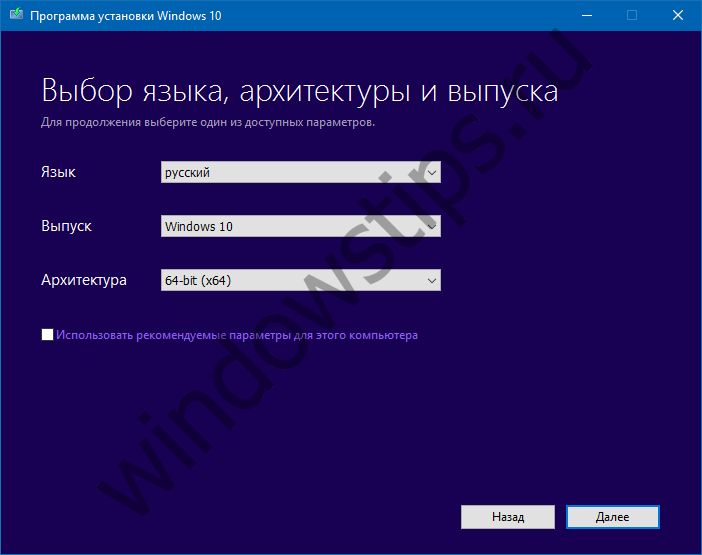
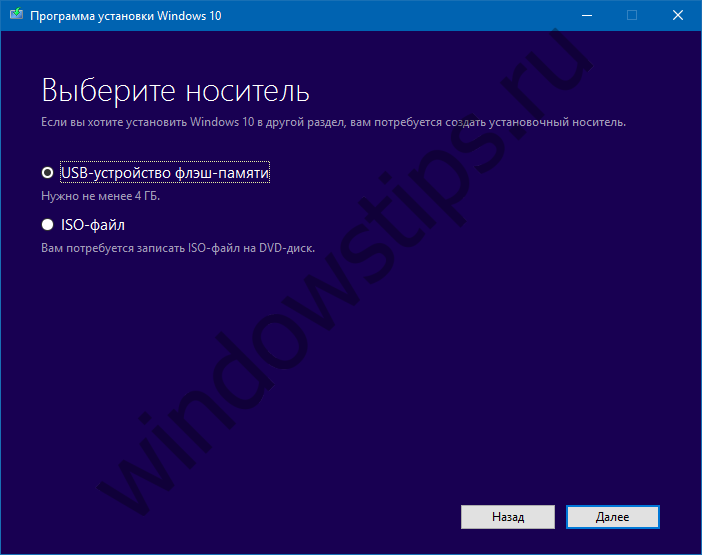
Ovisno o brzini vaše internetske veze i opterećenosti Microsoftovih poslužitelja, preuzimanje ažuriranja ili ISO slike može potrajati od nekoliko minuta do nekoliko sati, stoga budite strpljivi.
Velika ažuriranja za Windows 10, za razliku od prethodnih verzija ovog OS-a, više ne nose "dosadne" oznake poput Service Pack 1 - svaka od njih dobiva svoje ime. Tako je prvo ažuriranje, na verziju 1511, nazvano November Update (prema mjesecu u kojem je objavljeno), drugo ažuriranje, 1607, nazvano je Anniversary Update (u čast godišnjice izlaska Windowsa 10) . A sada je došlo vrijeme za sljedeći, treći update. Tu se Microsoft odmaknuo od prakse povezivanja s datumima godišnjica (ili možda jednostavno nije bilo prikladnog kalendarskog dana), a verzija 1703 nazvana je Creators Update ("ažuriranje za dizajnere" u ruskoj verziji) - jer se ovo ažuriranje fokusira o stvaranju sadržaja i igračkim mogućnostima sustava.
Kako dobiti?
Počevši od 11. travnja, Windows 10 Creators Update trebao bi biti dostupan kao redovito ažuriranje putem Windows Update za sve Windows korisnici. Ako se ne preuzme automatski, možete ga instalirati ručno: od 5. travnja, vlasnički Uslužni program za Windows 10 Update Assistant ("Windows 10 Upgrade Assistant"), dostupan na službenom web-mjestu (preuzet s prve veze, Ažuriraj sada), omogućio vam je ažuriranje sustava na verziju 1703. Ovisno o internetskoj vezi i specifičnoj konfiguraciji računala, postupak ažuriranja može potrajati sat vremena ili čak i više, stoga je prije početka bolje provjeriti da vam u bliskoj budućnosti neće trebati računalo. Druga mogućnost je instalirati najnoviju Windows verzija 10 “očistiti”, od nule. Da biste to učinili, morat ćete preuzeti uslužni program Media Creation Tool (dostupan na istoj službenoj stranici, ali putem druge veze, Download tool now) i koristiti ga za ažuriranje trenutnog sustava ili stvaranje medij za podizanje sustava kako biste instalirali Windows 10 na drugo računalo.
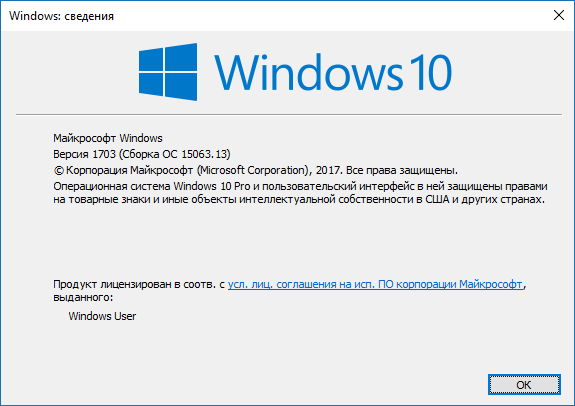
Izbornik Start
Microsoft nastavlja "dovršavati" novu verziju izbornika "Start": sada se pločice aplikacija mogu kombinirati u mape (da biste to učinili, samo povucite jednu pločicu preko druge) - izgleda kao pločica unutar koje se nalaze male ikone crtaju se programi koji se nalaze u njemu. Istina, za sada se ova funkcija čini pomalo grubom - takvoj mapi ne možete dodijeliti naziv, a otvaranje u prvi mah izaziva zabunu (sve aplikacije koje se nalaze u mapi "ispadaju" na vrpcu ispod nje u obliku cjeline blok pločica).
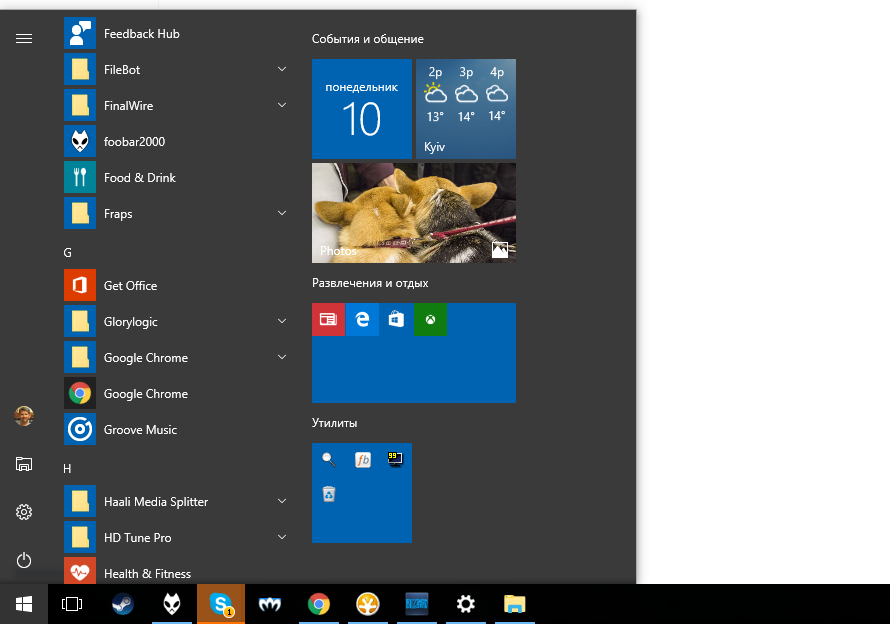
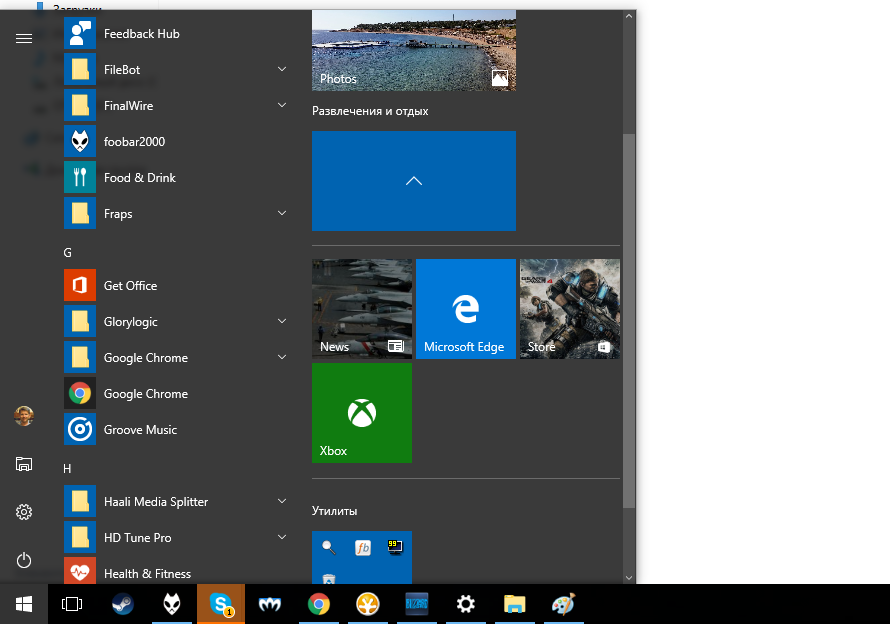
Zatim, ako koristite samo pločice u ovom izborniku i popisu instalirane aplikacije ne zanima, sada ga možete sakriti koristeći odgovarajuću opciju u “Postavke” (“Personalizacija” - “Start”). Kao rezultat toga, izbornik će izgledati mnogo kompaktnije, a popis aplikacija uvijek se može pozvati pomoću odgovarajućeg gumba s lijeve strane gornji kut.
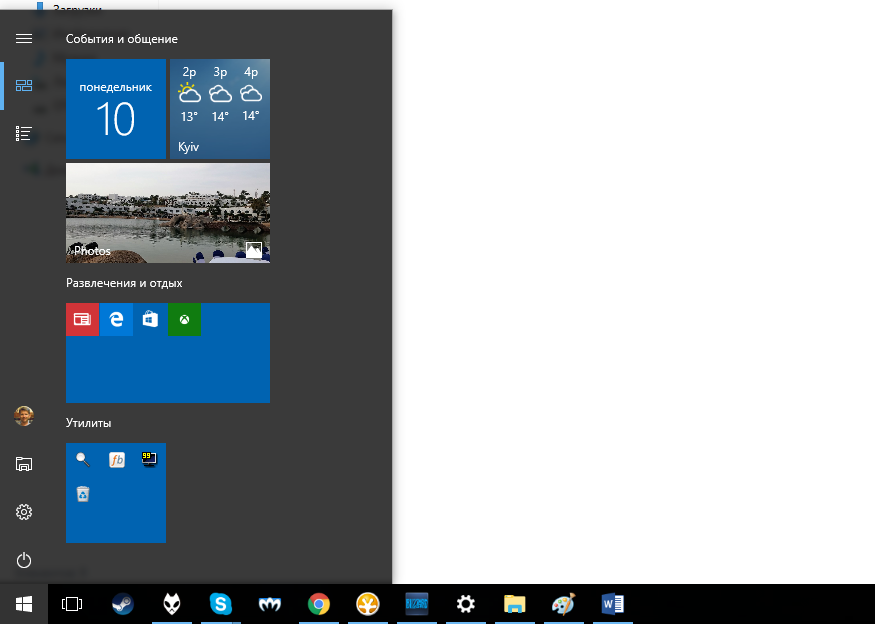
![]()
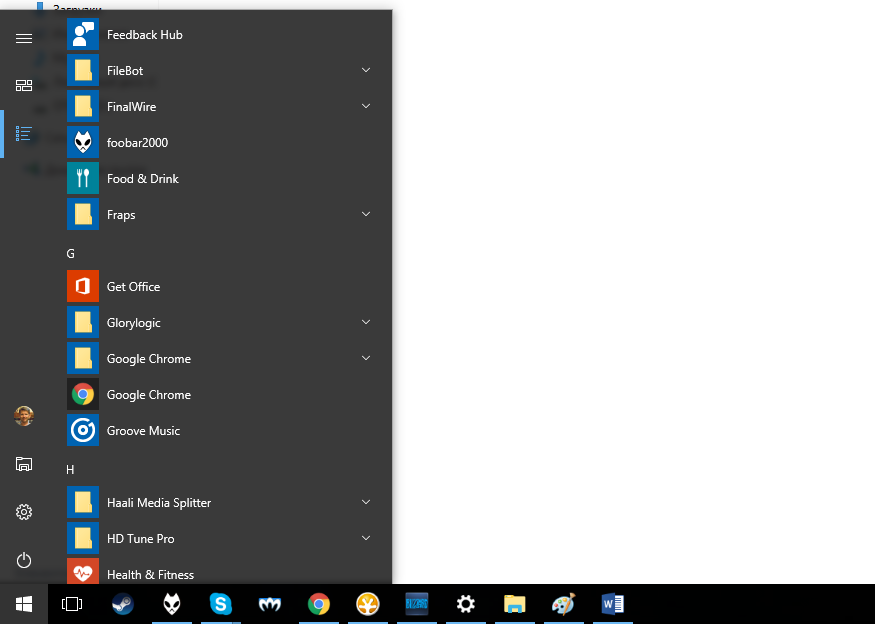
S obzirom na to željeni program i dalje se može pronaći tako da jednostavno počnete upisivati njegov naziv; takva kompaktna verzija glavnog izbornika ima pravo na život.
Microsoft Edge
Tvrtka nastavlja razvijati svoj preglednik, postupno mu dodajući nove funkcije (na primjer, u ljeto 2016., u Anniversary Update, Edge je već dobio podršku za proširenja trećih strana). U Creators Update Microsoft Edge postalo je moguće spremiti sve kartice trenutne sesije (dva gumba u gornjem lijevom kutu): uz svoj glavni zadatak (odgađanje čitanja trenutno otvorenih kartica za budućnost), ova se funkcija također može koristiti za vraćanje reda u traku s karticama ako ste navikli držati nekoliko desetaka otvorenih stranica istovremeno. Vrijedno je napomenuti da se kartice spremljene na bočnoj traci ne čuvaju u memoriji - kada se pozove takva sesija, sve se stranice ponovno učitavaju.
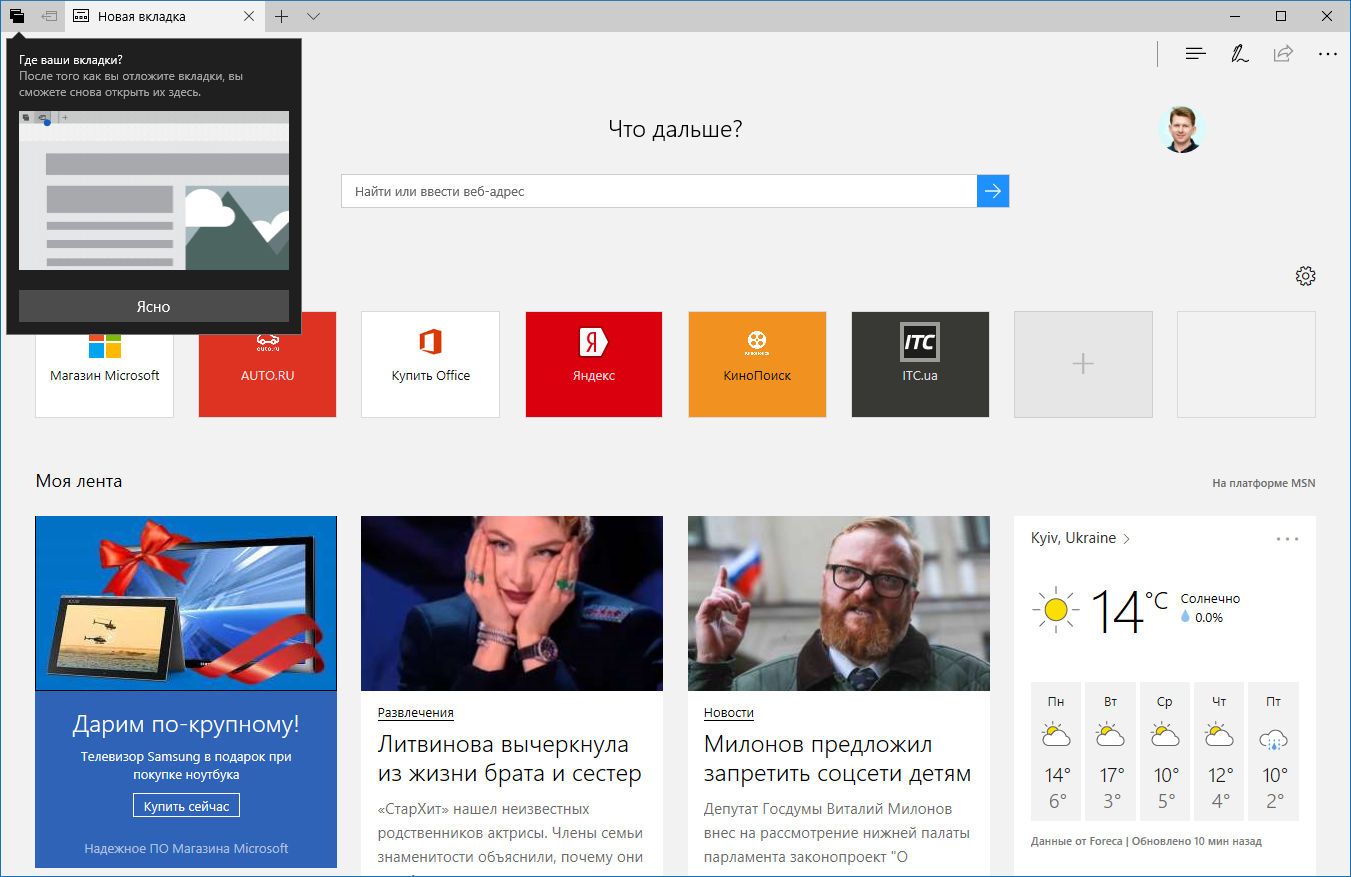
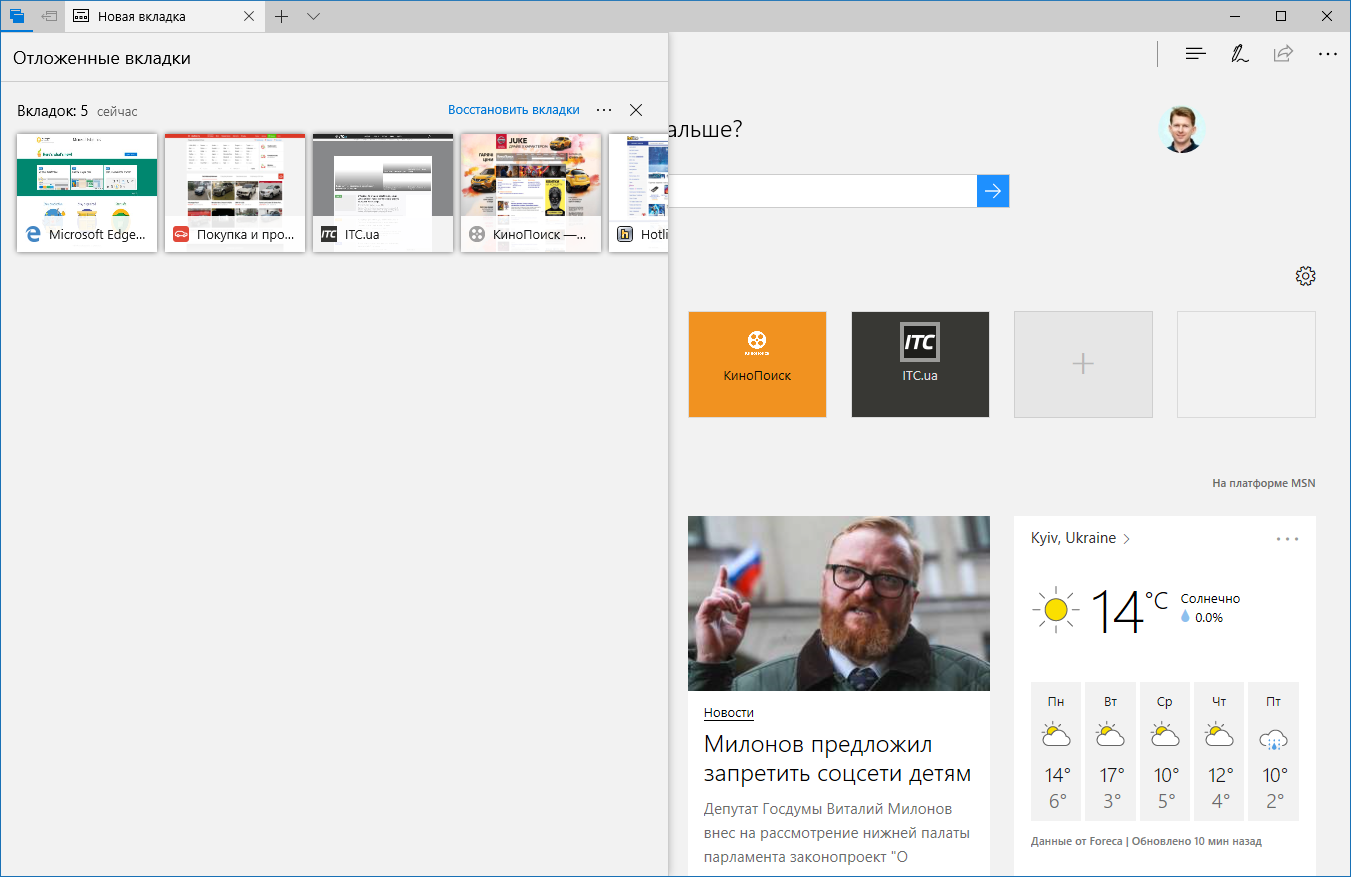
Osim toga, pojavio se još jedan alat za rad s karticama - ploča za pregled minijatura otvorenih stranica (poziva se gumbom "strelica prema dolje" desno od gumba za otvaranje nove kartice).
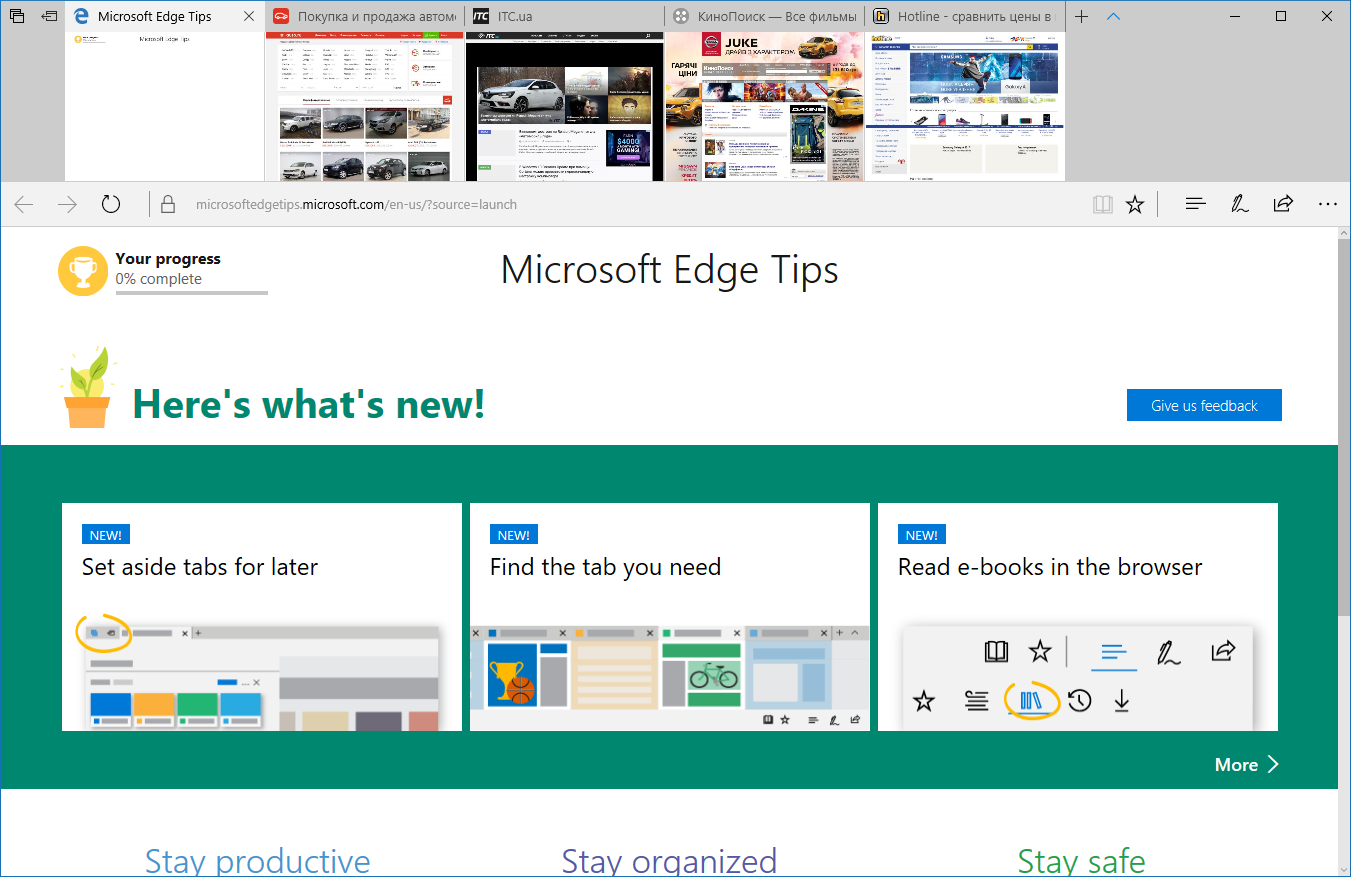
Među poboljšanjima koja su na prvi pogled neprimjetna, nova verzija Edgea može se pohvaliti podrškom za online plaćanja temeljena na Web Payments API-ju, streaming filmova na Netflixu u 4K, čitanje e-knjige u EPUB formatu, podržavajući novi Brotli algoritam kompresije i Flash onemogućen prema zadanim postavkama.
Cortana
Virtualna asistentica Cortana također je dobila svoj dio poboljšanja. Na primjer, sada "upravlja" početnim postavljanjem sustava nakon instalacije, može vas podsjetiti na čemu ste nedavno radili (i to ne samo na trenutnom uređaju, već i na drugim na kojima ste se prijavili pod istim račun), a zna i samostalno kreirati podsjetnike na temelju poslane pošte. Međutim, u našoj stvarnosti, to je sve samo od teorijskog interesa - Cortana još uvijek nije dostupna u našoj zemlji.
Windows Update
Windows Update sada omogućuje pauziranje instalacije ažuriranja do 35 dana (na svim verzijama OS-a osim Home). Za Windows 10 Home korisnike, vremenski period tijekom kojeg mogu spriječiti ponovno pokretanje Windowsa radi instaliranja ažuriranja povećan je s 12 na 18 sati dnevno.
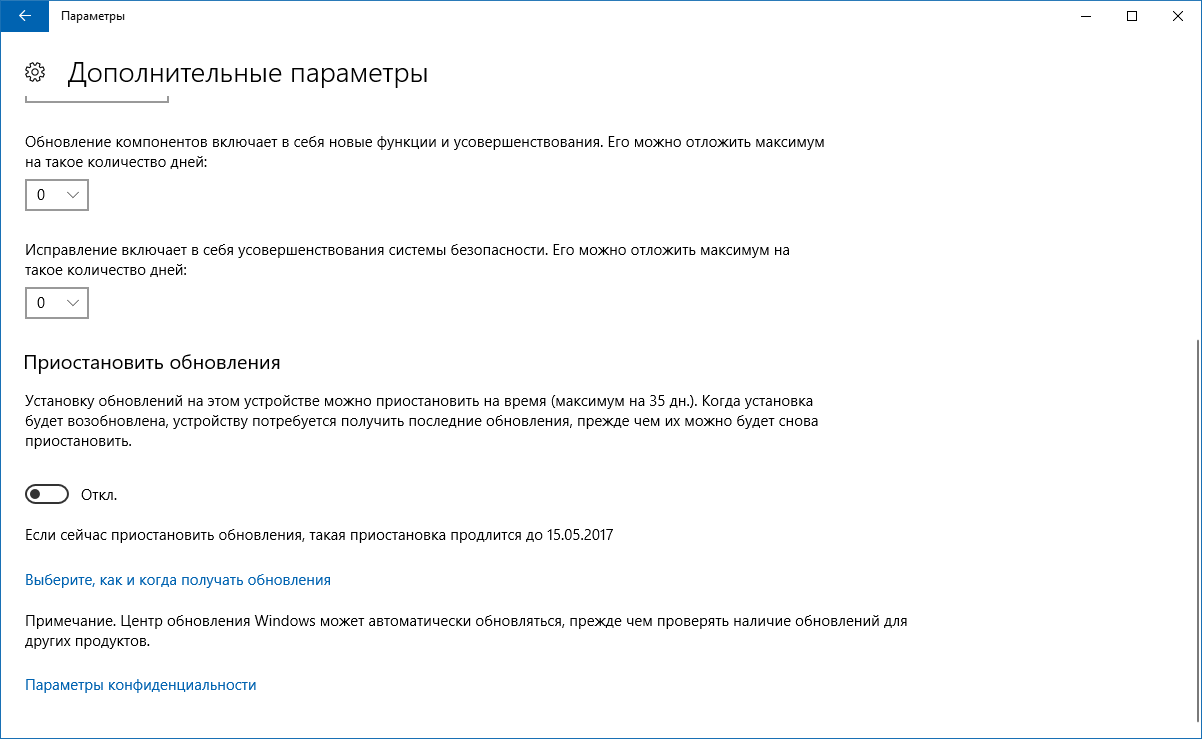
Jedna od glavnih inovacija Windows Updatea je prijelaz na novu Unified Update Platform, koja vam omogućuje smanjenje veličine preuzetih datoteka preuzimanjem samo onih promjena koje su implementirane nakon prethodna ažuriranja. Također u Creators Update, sada je moguće odrediti trenutnu Ethernet vezu kao mjernu vezu - u slučaju ograničenja prometa, to će spriječiti automatsko preuzimanje ažuriranja.
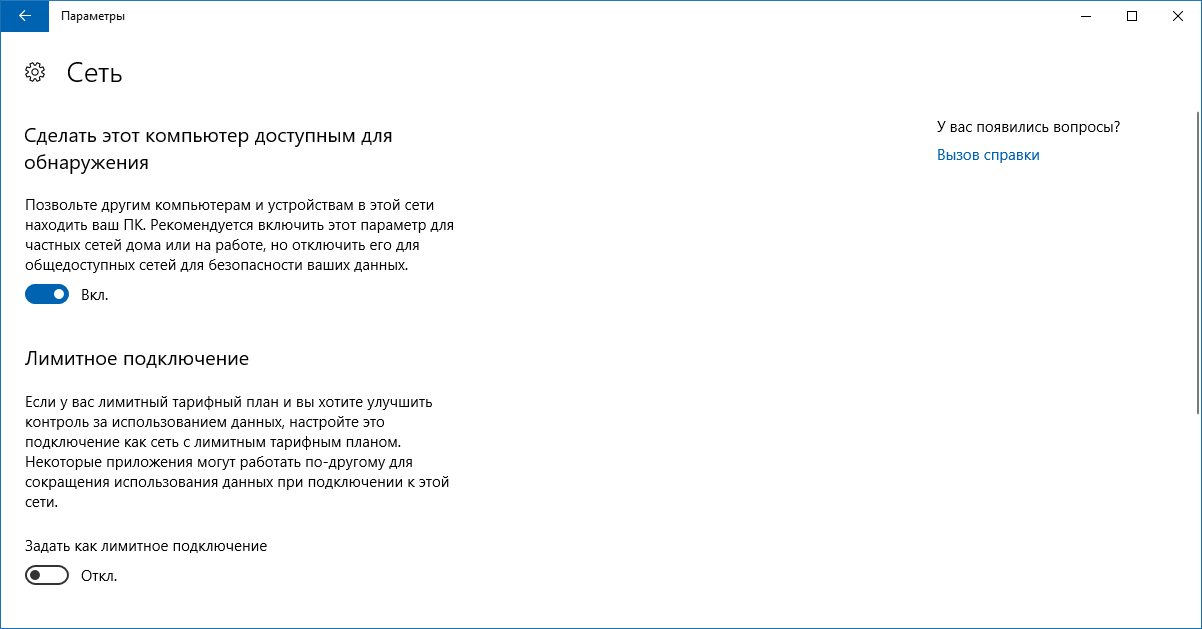
"Noćno svijetlo"
“Noćne” teme dizajna koje olakšavaju gledanje zaslona noću, na Mobilni uredaji postoje već duže vrijeme, kako na razini sustava tako i na razini pojedinačnih aplikacija. Dostupno za korisnike Windowsa uslužni program treće strane f.lux, koji mijenja temperaturu boje slike na ekranu ovisno o vremenu. A sada je i Microsoft predstavio svoju verziju ovog rješenja – opciju Night Light. Omogućuje vam smanjenje udjela plave boje, čineći sliku toplijom i ugodnijom za oko u mraku. Možete ga brzo uključiti pomoću prekidača u Centru za obavijesti, a možete konfigurirati ponašanje Noćnog svjetla u Postavkama (odjeljak Zaslon): ovdje možete podesiti stupanj "topline" slike i postaviti radno vrijeme.
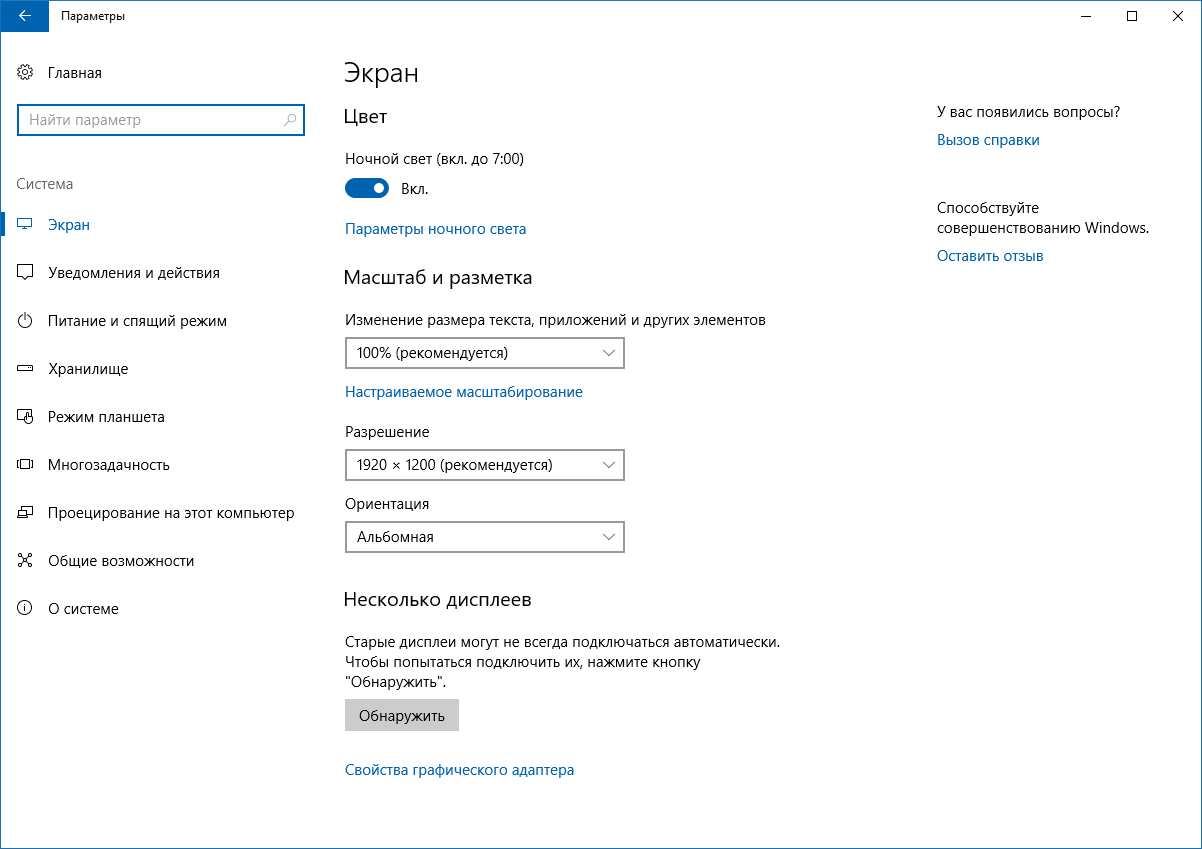
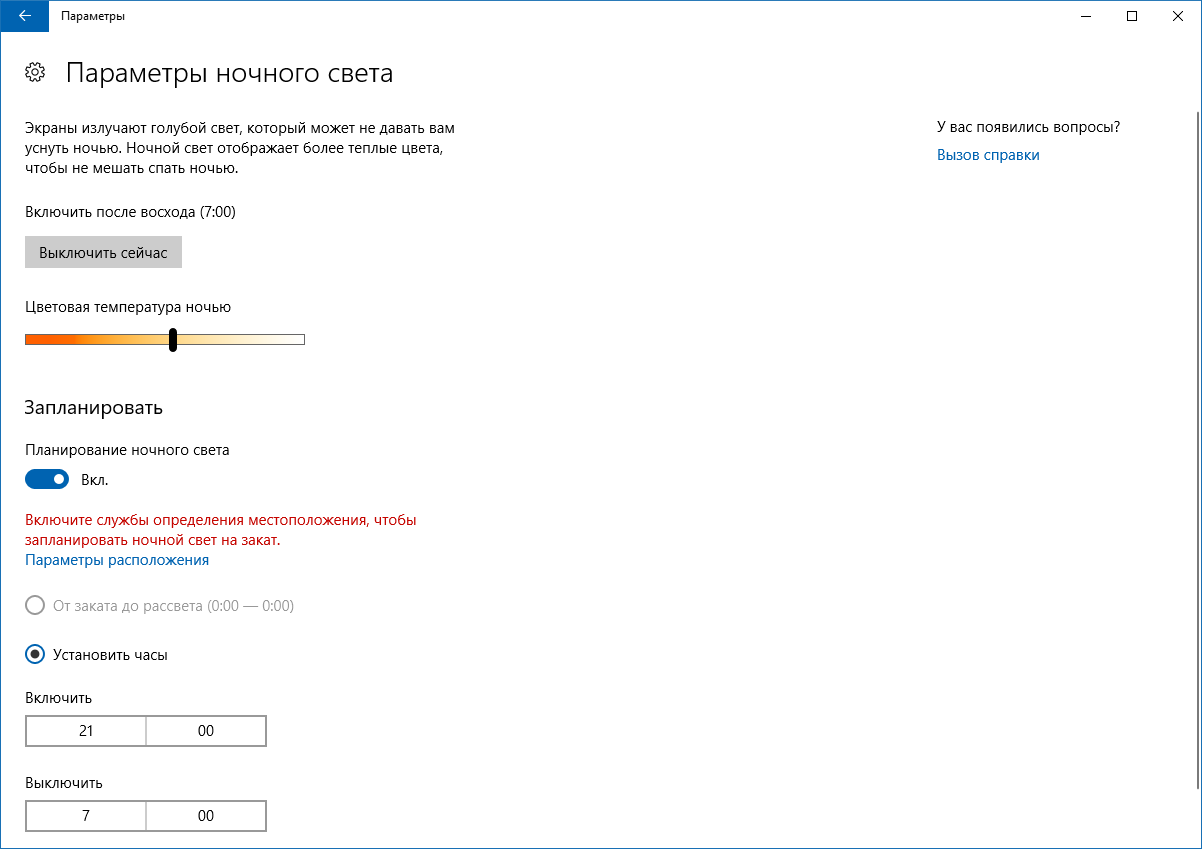
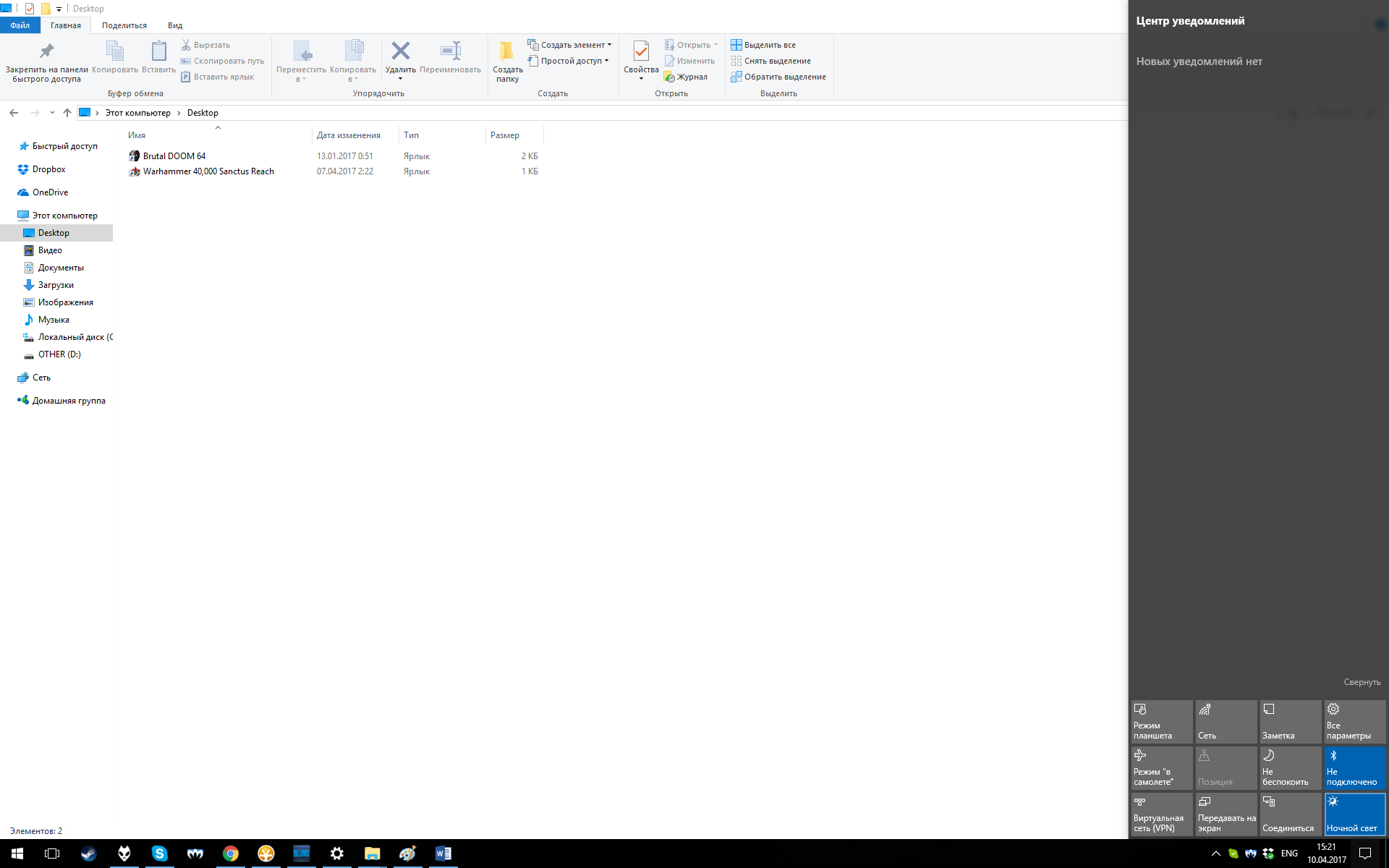
Kada se aktivira ručno, uključuje se trenutno; kada se uključuje prema rasporedu, proces "zagrijavanja" se produljuje za dvije minute, što olakšava privikavanje na novi stil. Još uvijek je prebrz u usporedbi s f.luxom, ali generalno je pojava takvog načina rada u Windowsima 10 dobrodošla.
Mod igre
Jedna od najvećih novih značajki u Creators Updateu je, naravno, "način igre". Aktivira se u izborniku igre, poziva se pomoću prečaca Win + G (ovdje u postavkama morate omogućiti opciju "Koristi način igre za ovu igru"). Nakon toga, Windows će ograničiti potrošnju resursa sustava za rad pozadinski procesi i dat će oslobođenu "snagu" igri. Ovo bi trebalo najbolje funkcionirati za igre iz Windows trgovine koje se izvode na univerzalnoj Windows platformi, ali obične igre poput onih iz Steama također će imati koristi od ove opcije. Naravno, ne biste trebali očekivati zamjetno povećanje fps-a, ali možete se nadati glatkijim performansama bez zastajkivanja i nešto bržem učitavanju. Nakon par dana korištenja u igricama World of Warcraft i The Witcher 3, nisu uočene nikakve posebne promjene, ali u drugim, resursno zahtjevnijim igrama, radnja može mod igre ipak će biti uočljiviji.
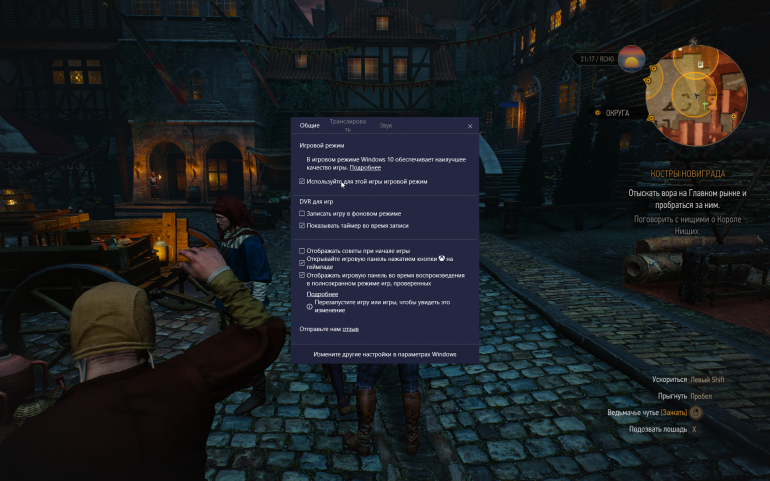
Također u izborniku igre postoji mogućnost streamanja igranja, s videom s web kamere i glasom s mikrofona koji se nalazi na njemu. Koristi uslugu Beam streaming koju je nedavno kupio Microsoft i uz pomoć nje svi vaši prijatelji na Xbox Liveu mogu pratiti vaše prijenose. Naravno, na računalima sa sustavom Windows ova funkcija vjerojatno neće moći potisnuti isti Twitch ili YouTube, ali istodobno s Windows 10 pokrenuta je na Xbox One, tako da sa svojim zadatkom - stvoriti vlastiti jednostavan i praktičan streaming u Microsoftovom ekosustavu – ona to može podnijeti.
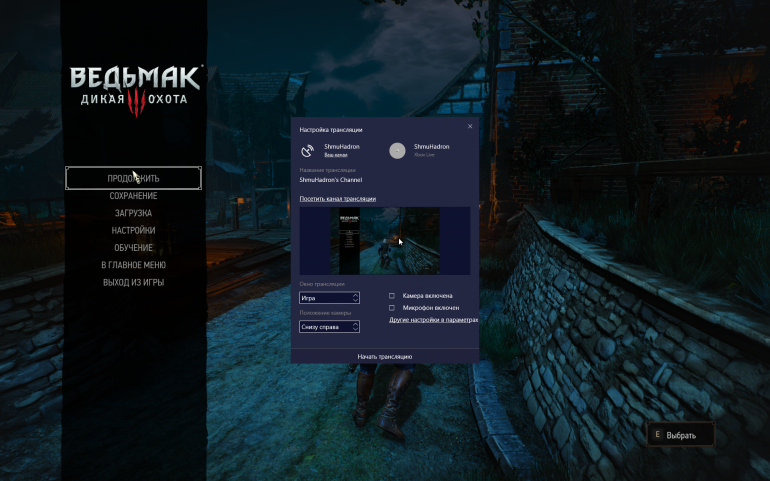
Sistemske aplikacije
Svoj dio promjena dobile su i sistemske aplikacije. Tako je poznati Paint dobio moderniju "univerzalnu" verziju... i pretvorio se u 3D editor. Postoji čak i zajednica u kojoj možete dijeliti svoje kreacije; Osim toga, oblici stvoreni u Paint 3D mogu se koristiti kao hologrami na HoloLens uređajima. Ali općenito, da budemo iskreni, više izgleda kao opravdanje za ime Creators Update nego kao aplikacija koja je uistinu tražena među širokim korisničkim masama. Srećom, dobri stari Paint nije nestao (i nije se uopće promijenio) - tako da sada postoje dva grafička urednika u sustavu.
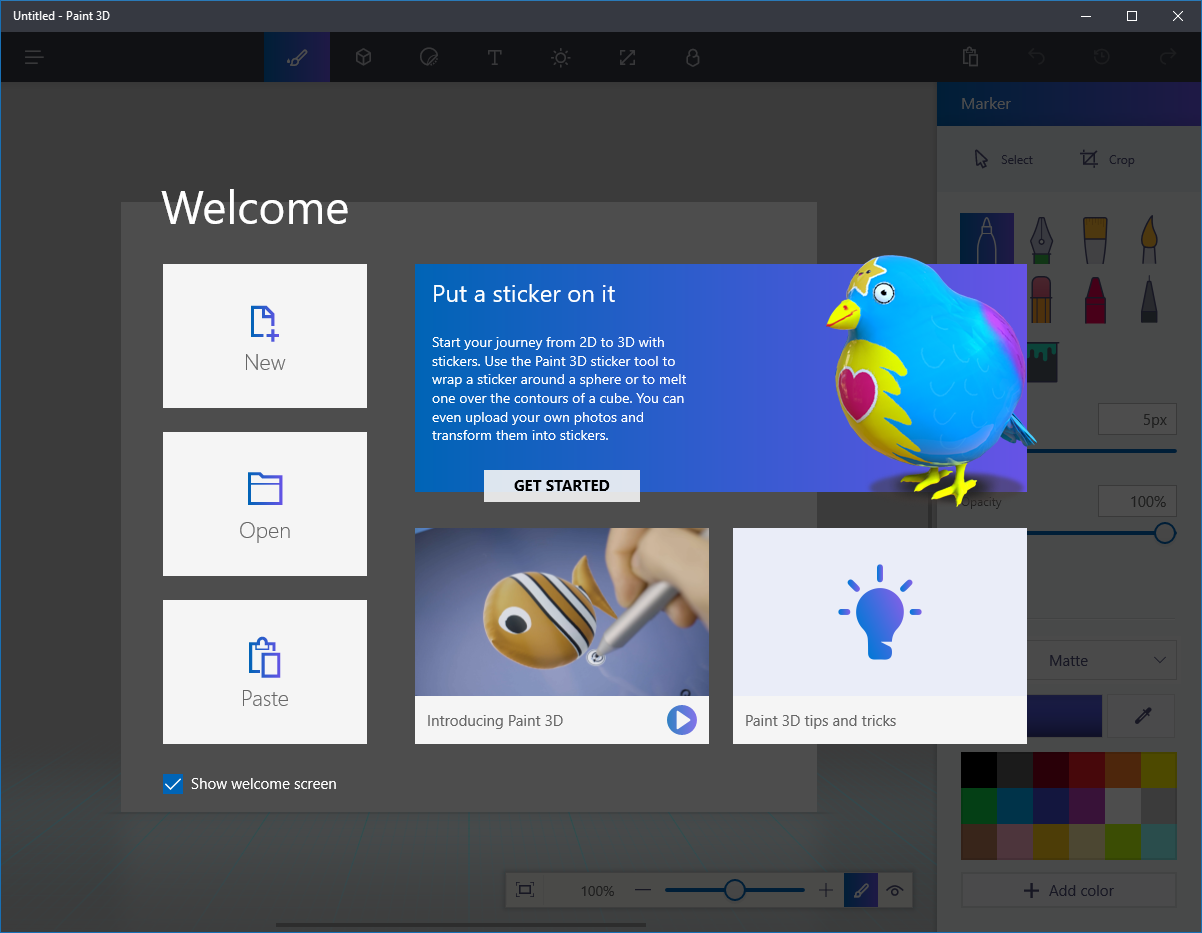
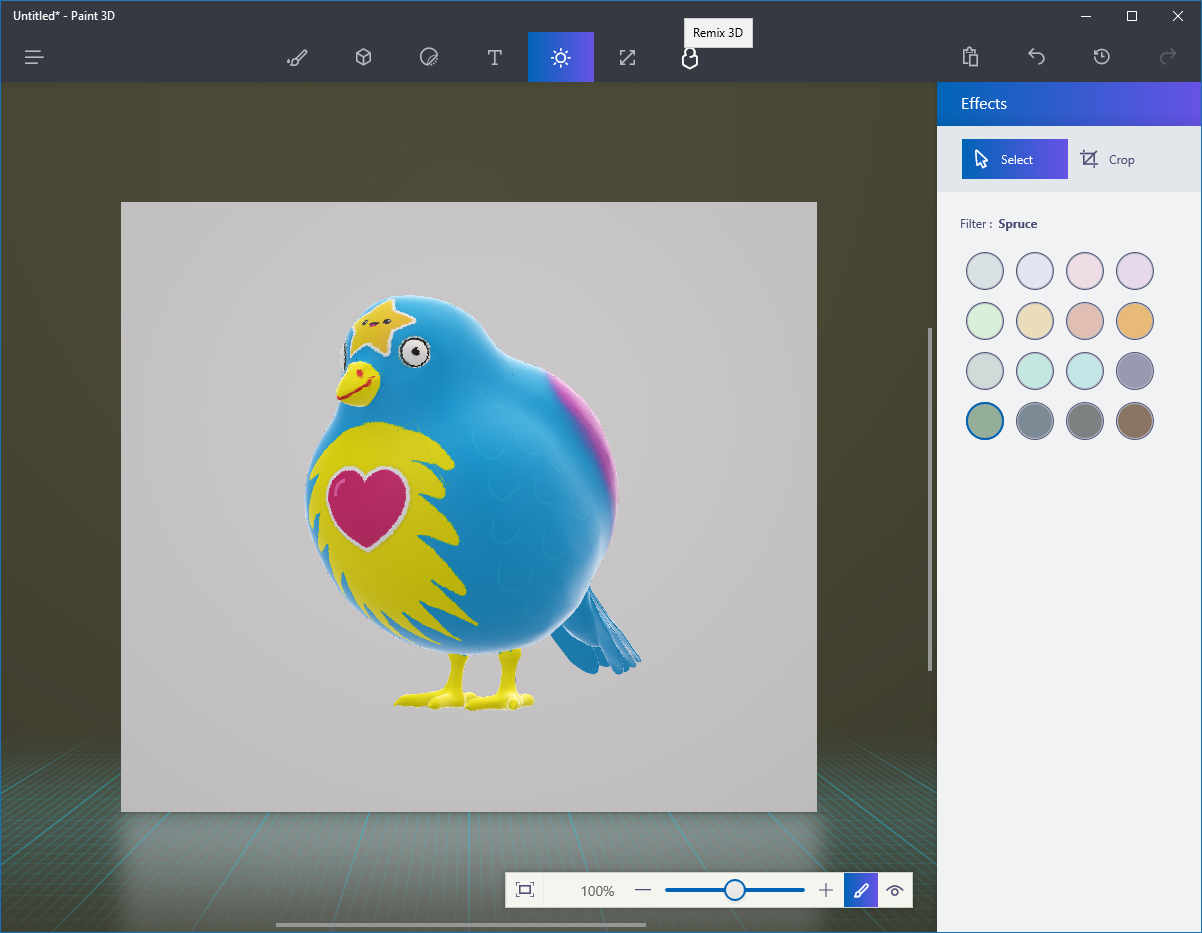
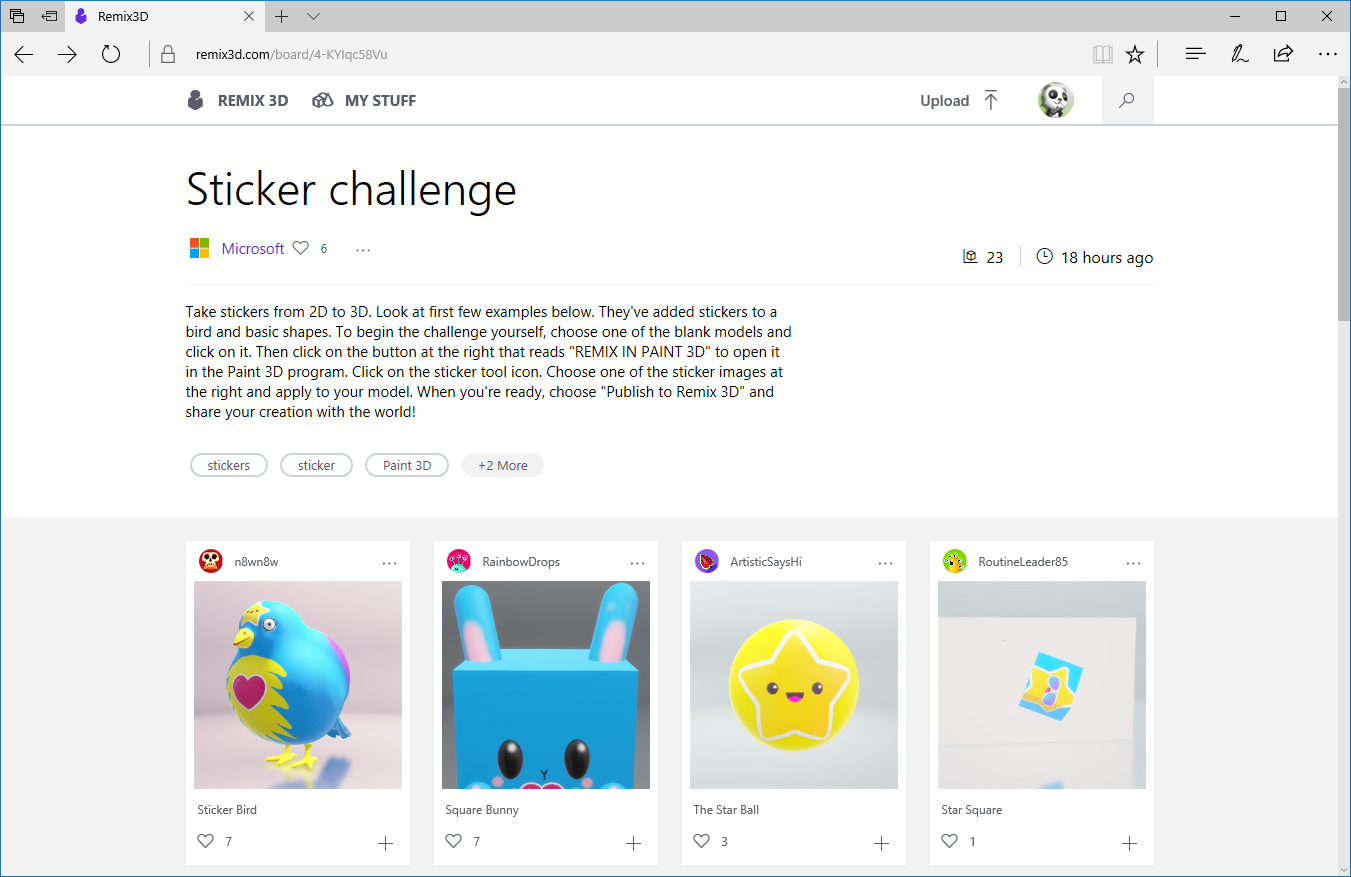
U mail klijent Pristigla pošta sada je predstavljena kao dvije podmape, Fokusirano (za važnu korespondenciju) i Ostalo (naziv govori sve). Mail sam odlučuje što će i gdje staviti, pa je velika vjerojatnost da će korisnik uskoro htjeti isključiti ovu opciju i vidjeti sva pisma na starinski način, u jednoj mapi – srećom, ta opcija postoji.
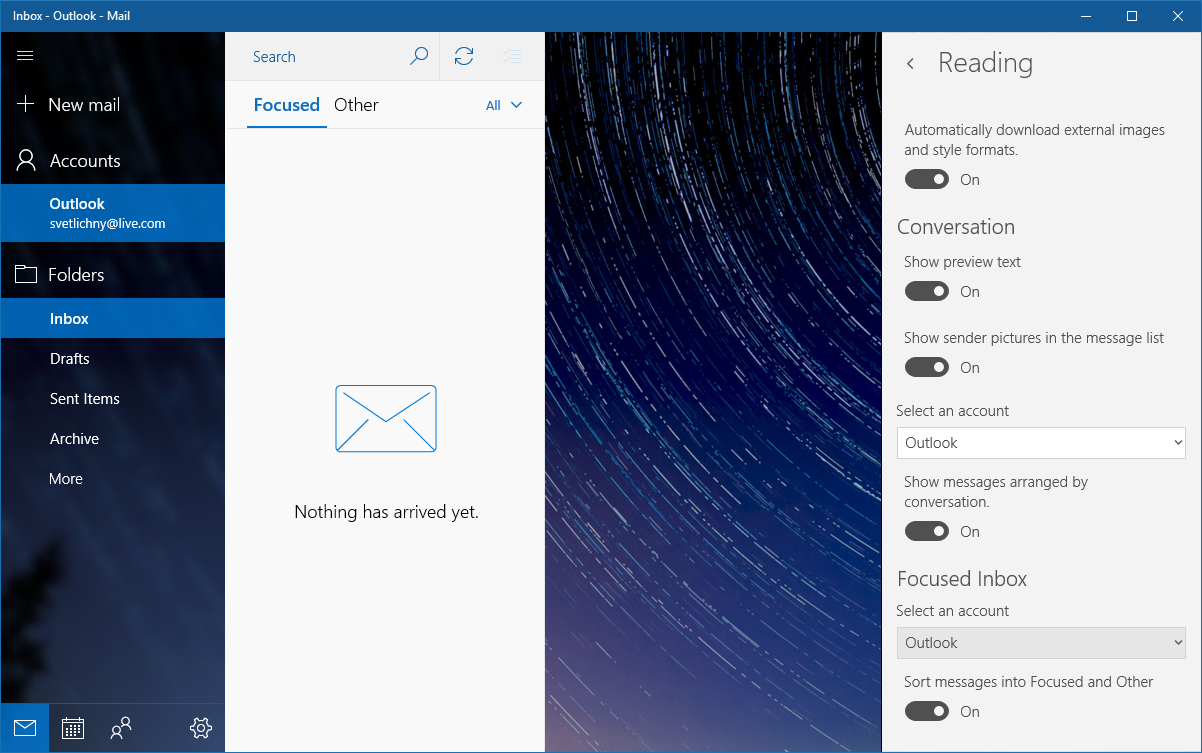
Audio i video playeri Groove Music i Movies & TV dobili su blago ažuriranje stila sučelja i niz drugih kozmetičkih poboljšanja (poput načina gledanja "frame-in-frame" u potonjem) - međutim, u našim uvjetima oni su od vrlo relativna vrijednost. Regionalnoj Windows trgovini nedostaje odgovarajući medijski sadržaj, a kao obični lokalni audio i video playeri očito su inferiorni u odnosu na čitav niz analoga.
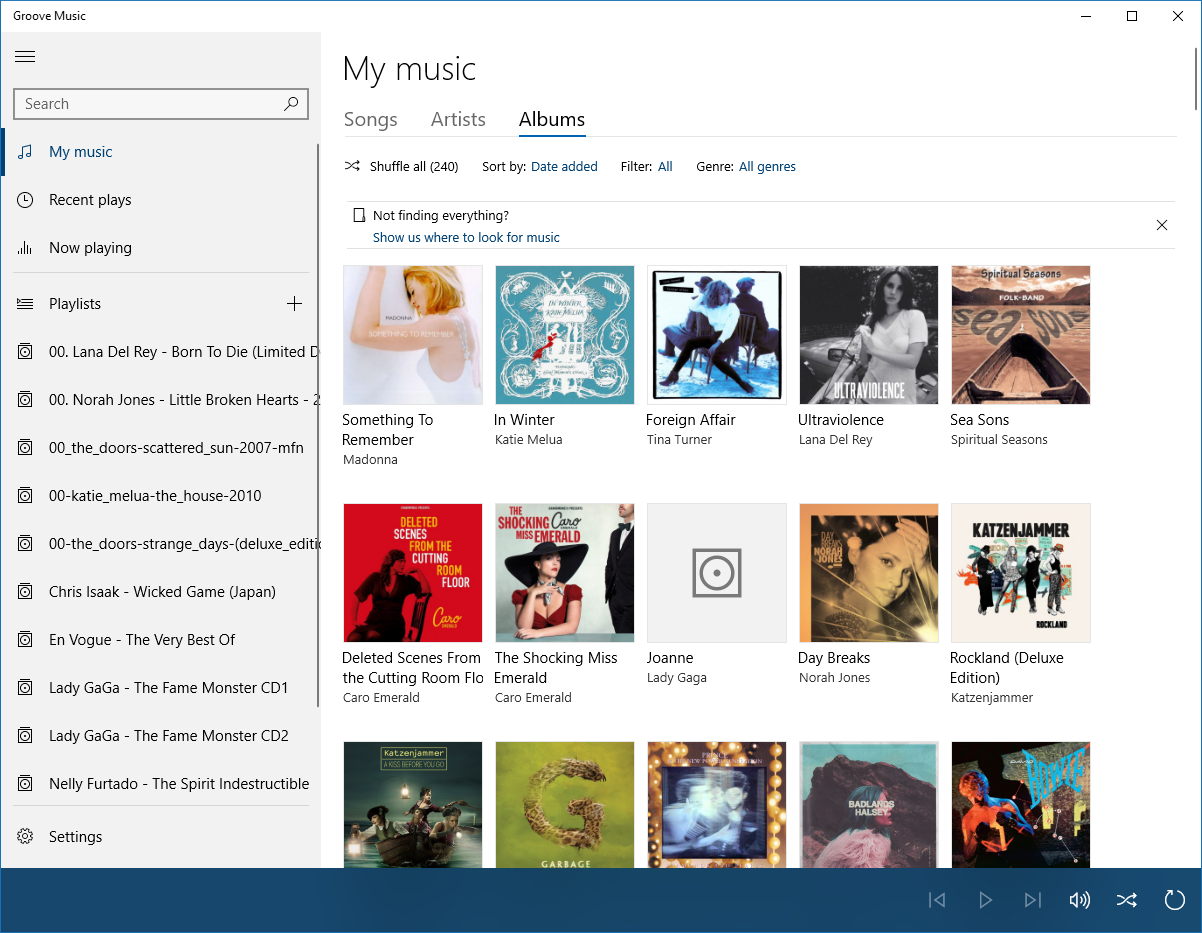
U izborniku "Postavke" neke su postavke premještene u prikladnije odjeljke, osim toga pojavila se zasebna podstavka posvećena rješavanju problema ("Ažuriranje i sigurnost" - "Rješavanje problema"). Sadrži najčešće probleme i nudi čarobnjake za njihovo pronalaženje i popravljanje.
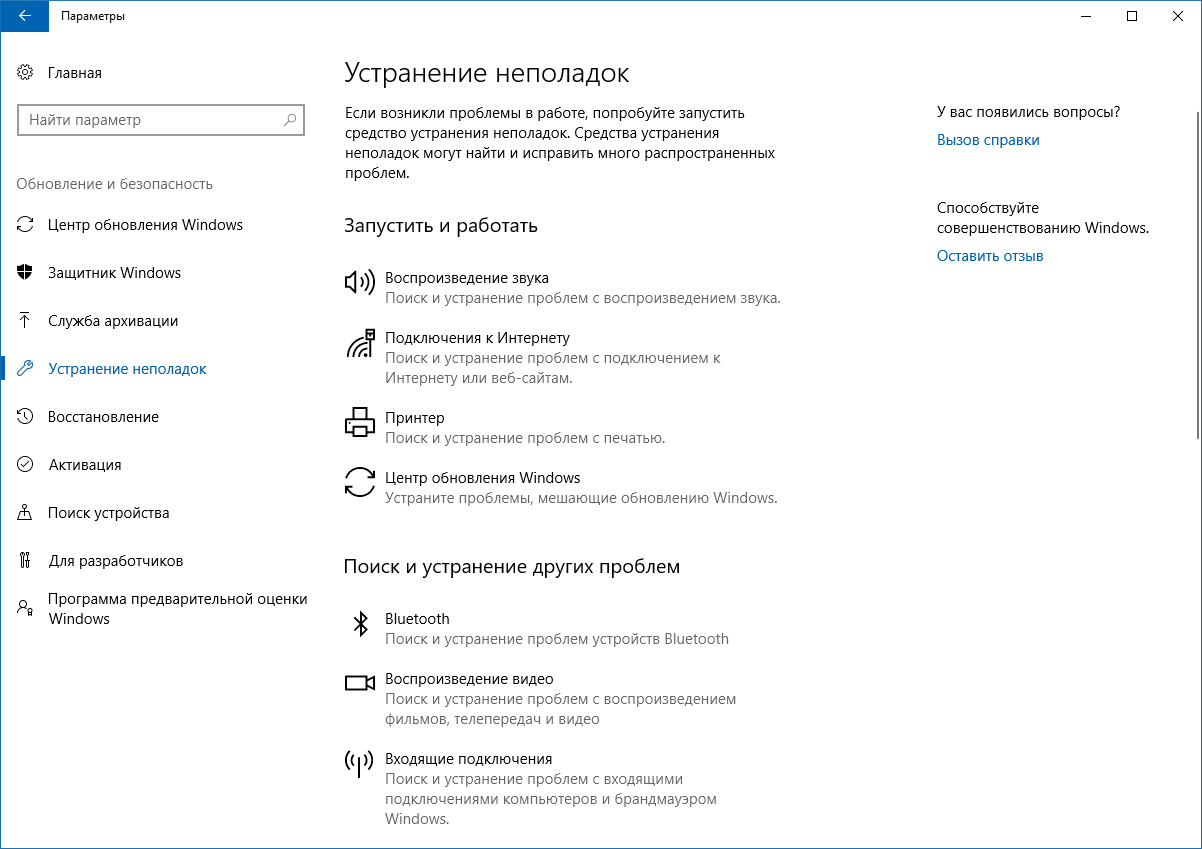
U odjeljku “Personalizacija” sada je moguće preuzeti nove teme iz Windows trgovine.
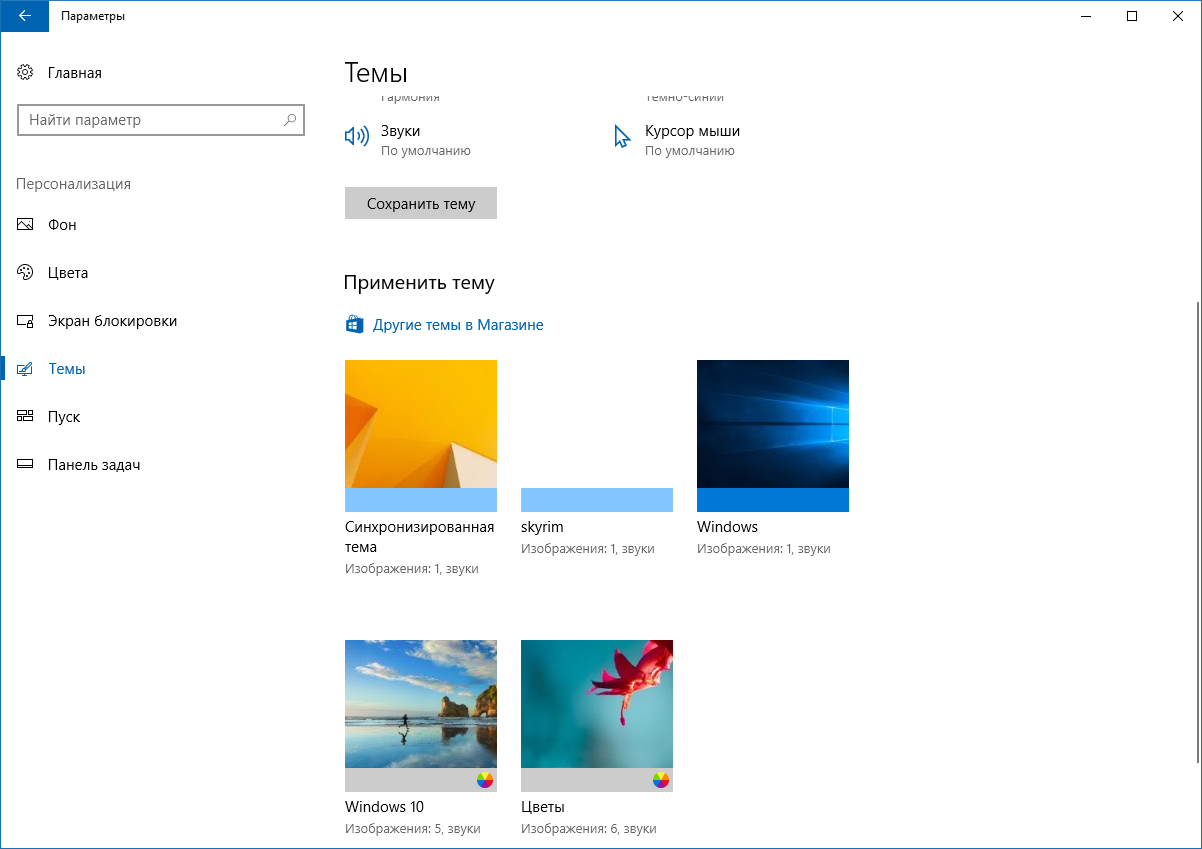
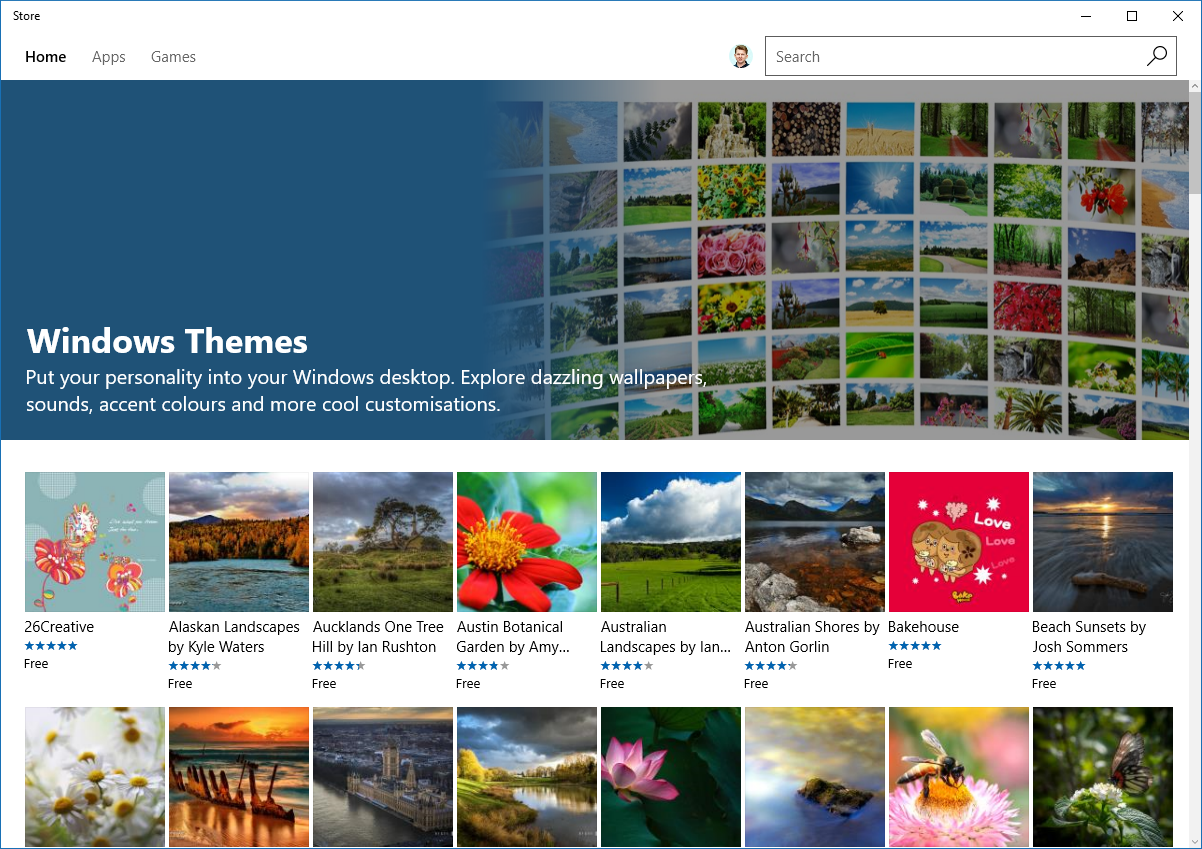
Privatnost i sigurnost
Pitanje zaštite osobnih podataka u sustavu Windows 10 svojedobno je podiglo val bijesa na internetu - uglavnom zbog činjenice da operacijski sustav učinio je to na implicitan način i nije pružio jednostavne i očite načine za kontrolu ovog procesa. U Creators Updateu, već u početnoj fazi postavljanja, korisnik se vodi na stranicu za odabir postavki privatnosti s detaljnim opisom prikupljenih informacija i mogućnošću da ih onemogući.
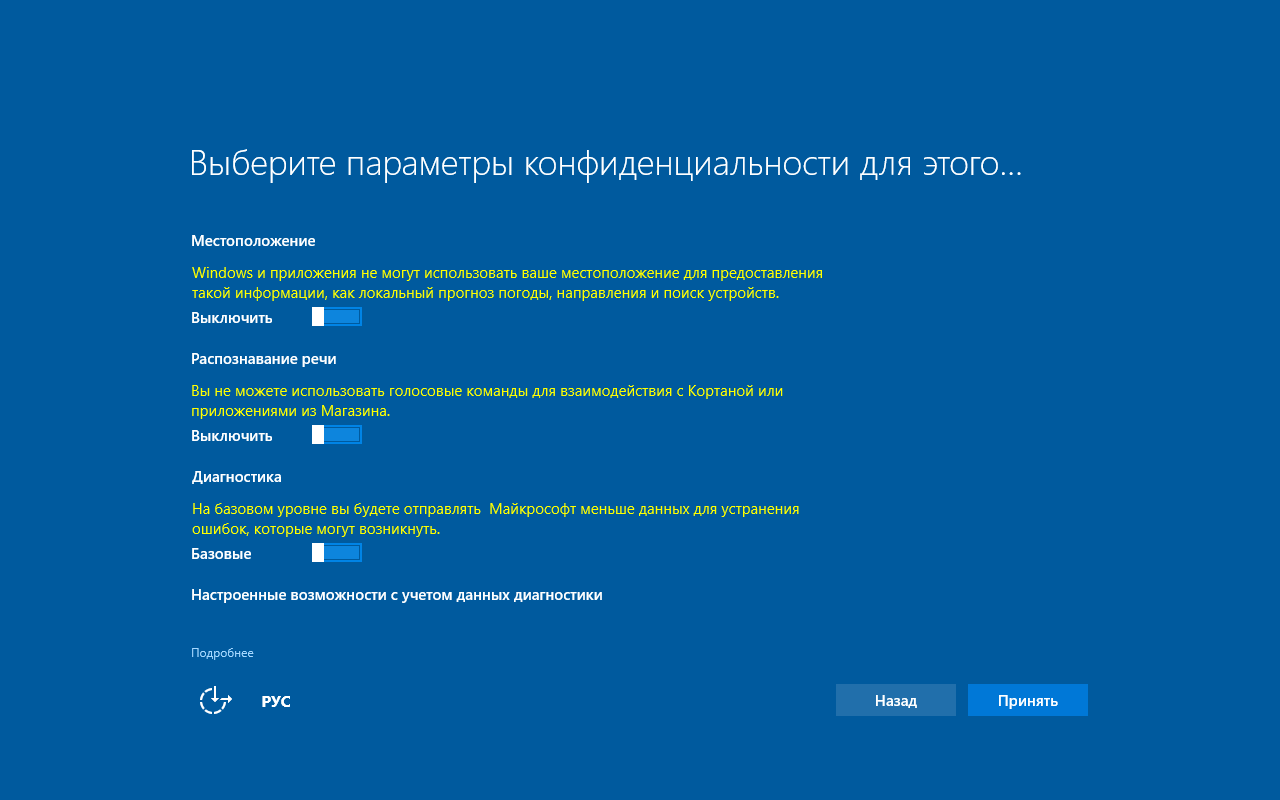
Windows Defender je dobio novo sučelje s pomalo čudnim nazivom - “Windows Defender Security Center”. Ova aplikacija kombinira ugrađeni antivirusni program i postavke vatrozida pod jednim krovom, plus možete upravljati postavkama dijeljenja s obitelji i odgovarati na izvješća o stanju sustava (na primjer, ažuriranje zastarjelih ili neispravnih upravljačkih programa).
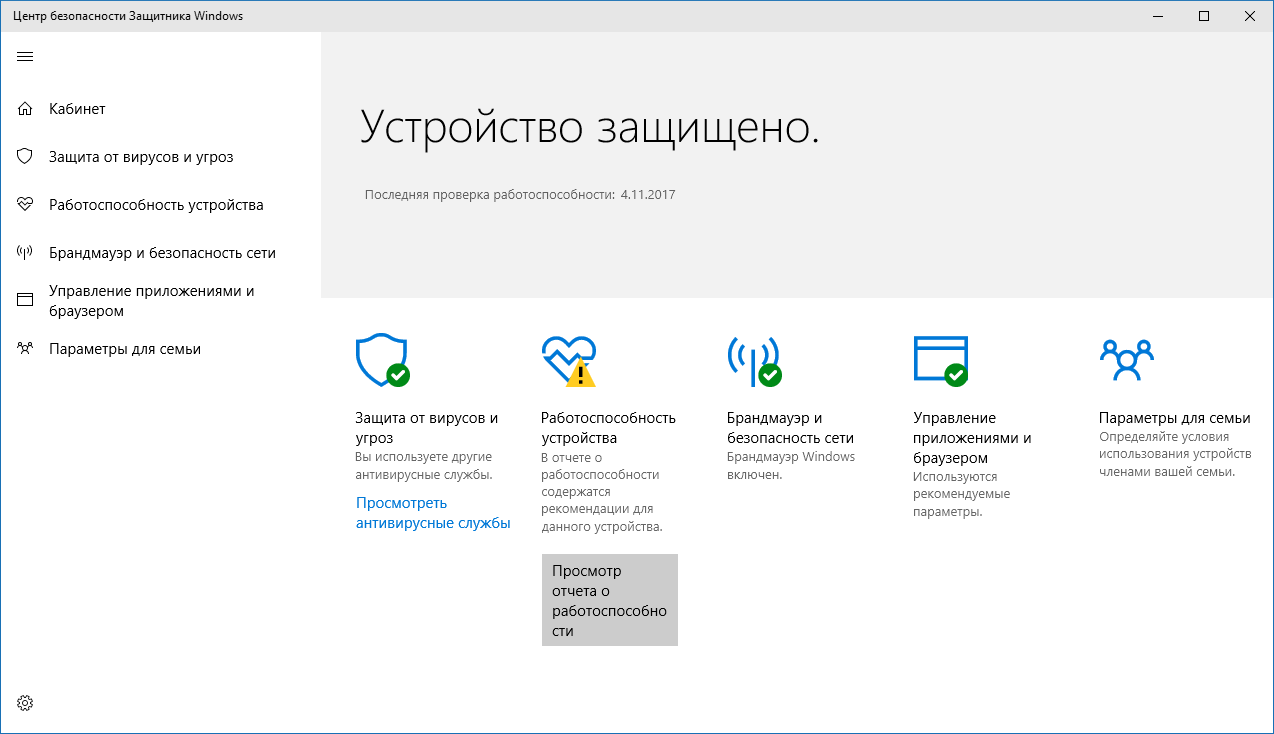
Rezultati
U Windows 10 Creators Update postoje mnoge druge, male i ne tako, inovacije i poboljšanja (snimanje zaslona odabranog područja pomoću Win+Shift+S, glatkija promjena veličine prozora, poboljšani prikaz redaka pomoćni programi sustava na monitorima s visokom gustoćom piksela, brz pristup VPN postavke, crtanje na ekran na dodir na vrhu fotografija u aplikaciji Fotografije, prikazujući univerzalne aplikacije u kompaktnom načinu preklapanja, itd., itd.). Općenito, ažuriranje se pokazalo prilično opsežnim i sadrži mnogo stvarno korisnih promjena - jedina stvar koja je donekle iznenađujuća je praktički nedostatak poboljšanja u načinu korištenja tableta.




